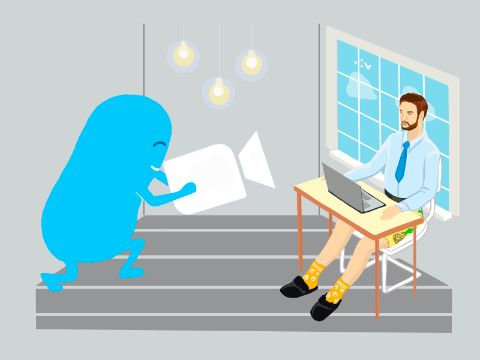Содержание статьи:
Впереди нас ждет знакомство со сквозной аналитикой
Сквозная аналитика — это инструмент, в котором собраны все рекламные каналы и показан вклад каждого из них в продажи.
Что же даёт сквозная аналитика?
- Мы можем узнать, во сколько на самом деле обходится один клиент.
- Аналитика позволяет свести данные из любого количества источников в одну отчётность.
- Возможность распределять рекламный бюджет по окупаемости каналов.
Нужна помощь с настройкой сквозной аналитики? Напишите в нашу бесплатную техподдержку! Мы постараемся решить вашу проблему!
Кроме того, у нас есть отличный и очень наглядный видеоурок. В уроке Иван Шум рассматривает:
- базовые понятия, необходимые для настройки и использования сквозной аналитики;
- зачем нужен инструмент и кому он будет полезен;
- какие результаты можно получить;
- раздел сквозной аналитики в CRM Битрикс24;
- подключение и настройка источников обращений клиентов;
- отличия рекламных каналов от источников обращений;
- вывод информации по сквозной аналитике в карточке лида;
- формирование отчетов.
Также, вы узнаете о других полезных фишках для работы с инструментом аналитики.
Смотрите видео, читайте нашу статью и пользуйтесь этим важнейшим инструментом, который поможет вам эффективнее использовать рекламный бюджет и закрывать больше сделок.
В чем нам предстоит разобраться:
- Как сделать необходимые настройки в Битрикс24
- Как сделать настройку рекламных каналов
- Как построить отчеты сквозной аналитики
Есть ряд важных моментов, которые необходимо учесть, начиная работу со сквозной аналитикой.
Во-первых, понять, какие рекламные каналы вы используете в продвижении своих товаров и услуг. Для удобства вы можете подготовить файл с указанием источников трафика (всех, что используете) и каналов коммуникации к каждому такому источнику (телефон, email, сайт, веб-форма, utm-метка). Такой файл дает возможность хранить всю информацию в одном месте.
Мы используем следующий шаблон:
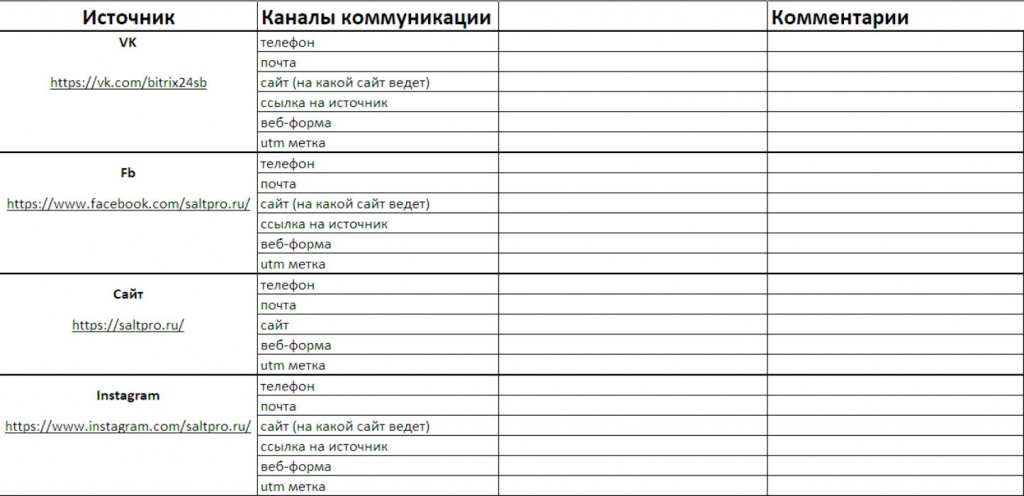
Если вы хотите, то мы пришлем шаблон. Для этого нужно всего лишь заполнить форму ниже.
Мы рассмотрим настройку социальных сетей — Вконтакте, Facebook*, Instagram*, настройку рекламных кабинетов — Яндекс.Директ и Google. А также офлайн источников — им могут быть рекламный баннер или флайеры.
Нужна помощь с настройкой сквозной аналитики? Напишите в нашу бесплатную техподдержку! Мы постараемся решить вашу проблему!
Во-вторых, для каждого рекламного канала должны быть свои электронная почта и телефонный номер. Например, если вы используете социальные сети Вконтакте, Facebook и зарегистрировали рекламный кабинет Яндекс.Директ, то необходимо 3 электронных почты и 3 телефонных номера. Почты нужно зарегистрировать, а телефонные номера можно арендовать у Битрикс24.
Также перед началом работы необходимо настроитьКонтакт-центр и CRM-систему. На этом мы не будем останавливаться.
Настройки Битрикс24
Начнем с источников трафика. По сути источники — это пути клиентов в нашу CRM. Есть несколько типовых: Google Ads, Facebook*, Instagram*, Яндекс.Директ, ВКонтакте, Органика (это прочий трафик), Визитки и для каждого из них есть решение.
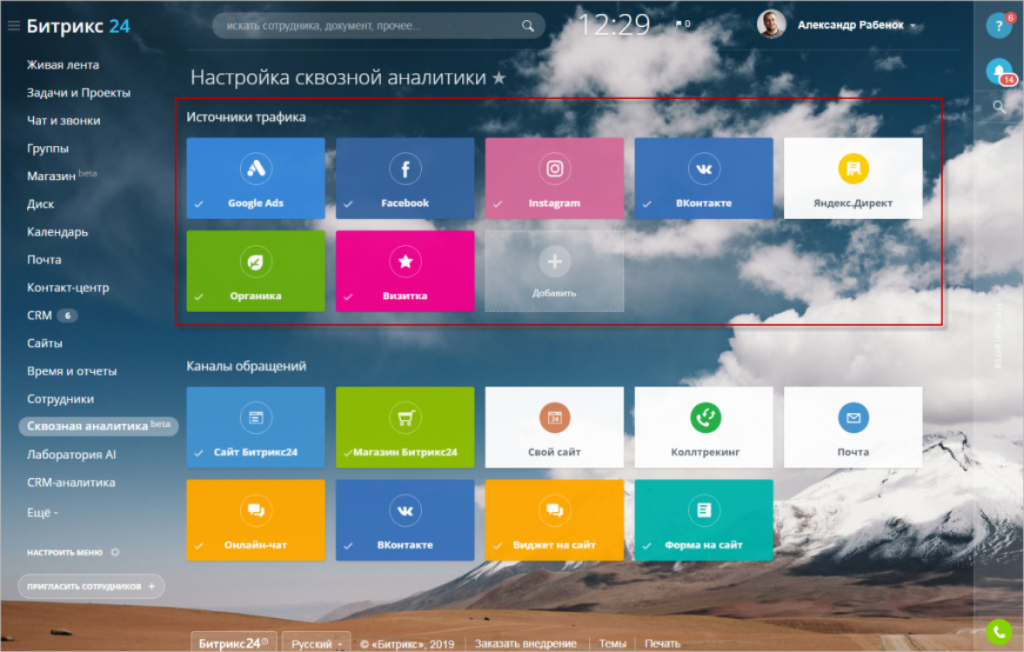
Для начала работы нам нужно произвести настройки источников трафика — указать utm-метку и авторизоваться в рекламных кабинетах.
В качестве примера рассмотрим Яндекс.Директ. Если вы авторизованы в Яндексе, то подключение рекламного кабинета произойдет без запроса логина и пароля. А также указываем utm-метку.
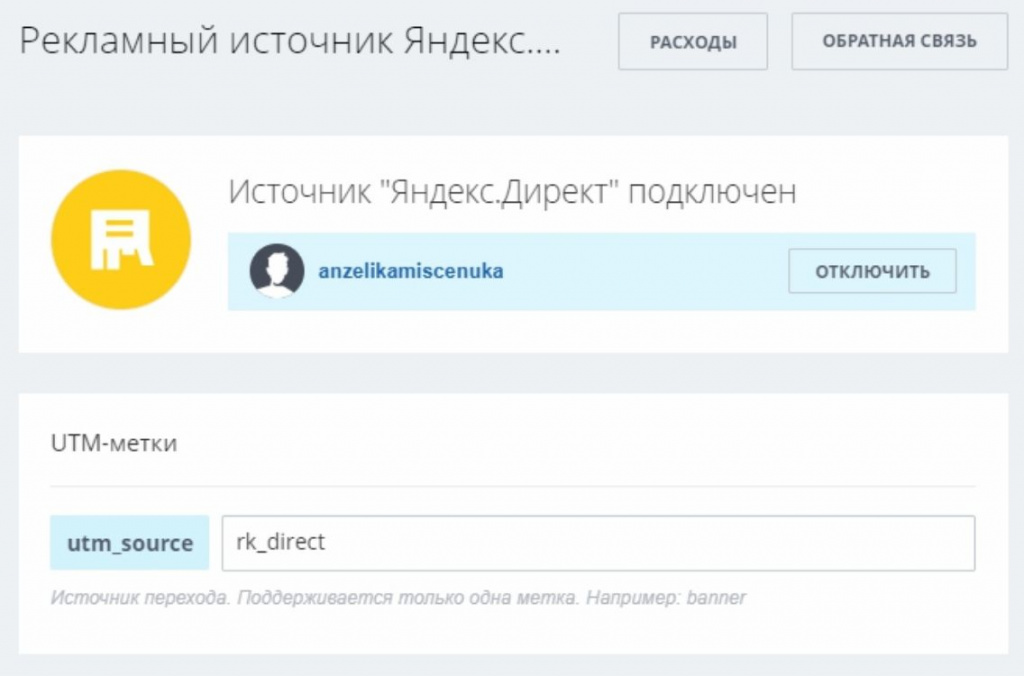
Как мы рассказывали ранее, для вашего удобства вы можете подготовить свой файл, в котором будет храниться вся необходимая информация по сквозной аналитике (utm-метки, электронные почты и телефонные номера). Или же сделать запрос нам, и мы пришлем вам удобный шаблон.
Остальные рекламные источники подключаются также. Подключенные источники подсвечиваются.
Помимо типовых вы также можете добавить и свои источники. Например, у нас есть Spark и Вебинары.
Теперь нужно произвести настройку на стороне рекламной плошадки. Рассмотрим на примере группы ВКонтакте. В группе ВКонтакте разместим ссылку на сайт с созданной UTM-меткой. Важно указать ту же самую метку, что отмечена в настройках источника трафика.
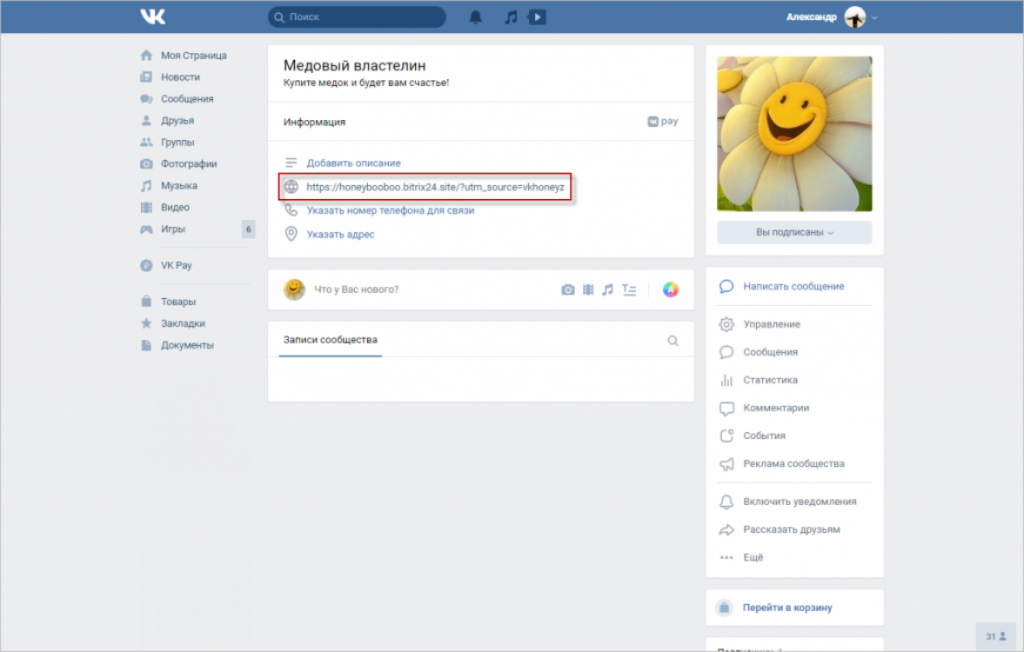
При переходе на сайт подставляется указанная нами метка. И когда ваш клиент заполнит форму или запросит звонок на сайте, то в CRM появится запись с путем клиента.
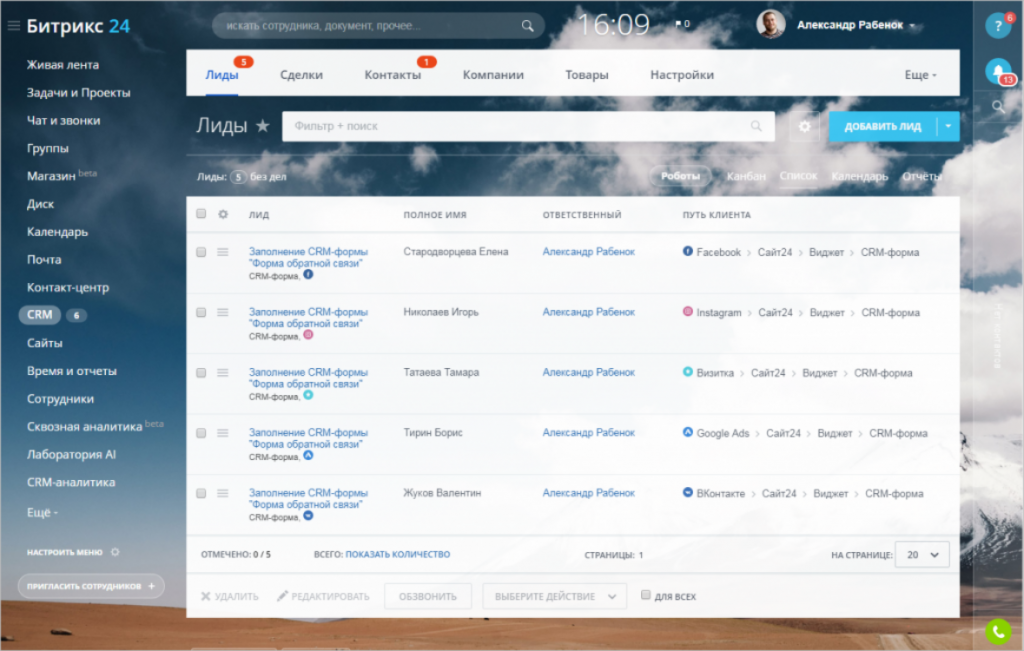
Подробную настройку ВКонтакте, как и прочих рекламных каналов, мы рассмотрим позднее.
Нужна помощь с настройкой сквозной аналитики? Напишите в нашу бесплатную техподдержку! Мы постараемся решить вашу проблему!
Далее мы поговорим про Коллтрекинг. Коллтрекинг устроен очень просто. Предположим, клиент увидел ваш номер в группе ВКонтакте (или в любом другом рекламном источнике) и позвонил по указанному номеру, то сквозная аналитика узнает источник звонка, если вы настроили Коллтрекинг.
Коллтрекинг находится в настройках сквозной аналитики — Каналы обращений.
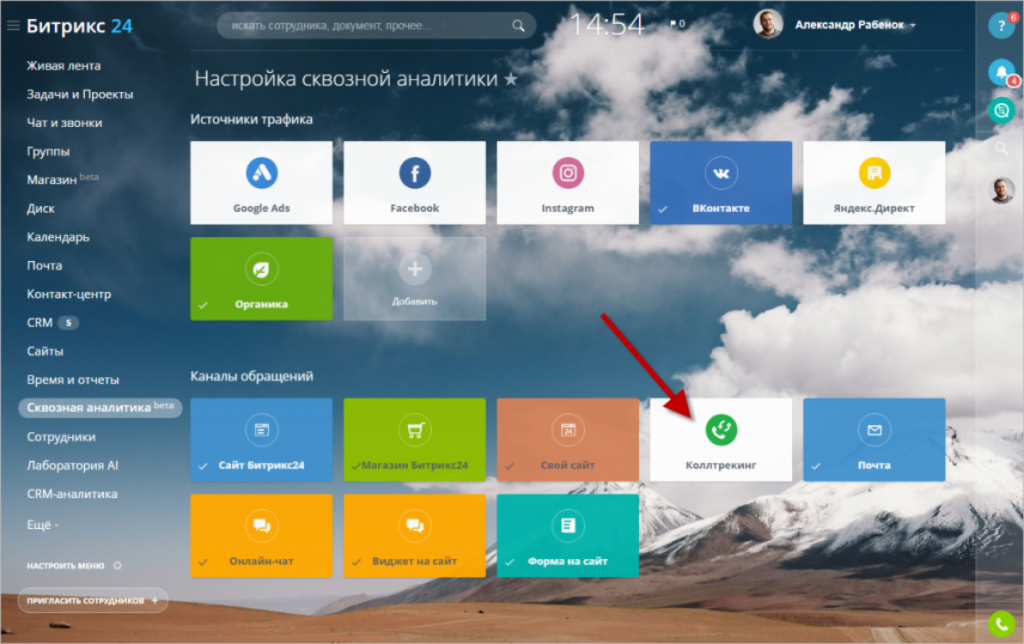
Для работы Коллтрекинга у вас должна быть подключена телефония и арендованы телефонные номера.
Для настройки необходимо:
- купить нужное количество (то есть по 1 телефонному номеру на каждый рекламный канал, в том числе для офлайн канала и прочего трафика),
- распределить номера по источникам трафика в Битрикс24.
Распределение номеров выглядит следующим образом. Через функцию «+выбрать» можно выбрать номер для рекламного канала из общего списка доступных номеров. Добавление номеров происходит через функцию «+добавить номер».
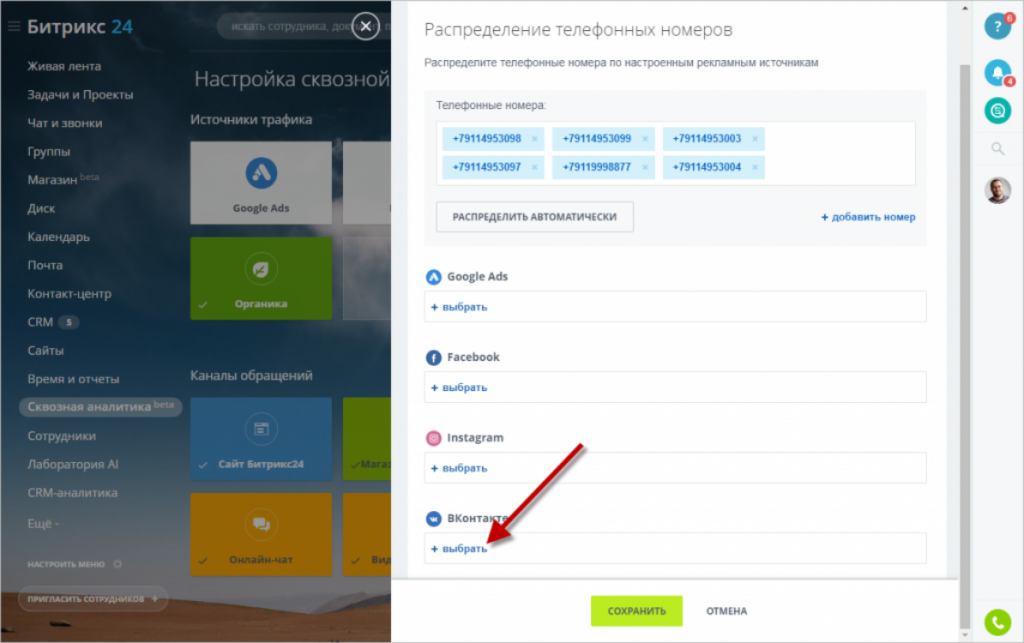
Теперь необходимо добавить телефонные номера на рекламные площадки в соответствии с тем, как они распределены в Коллтрекинге. Когда клиенты обратятся к вам по одному из этих номеров, то это отразится в поле Путь клиента в карточке CRM.
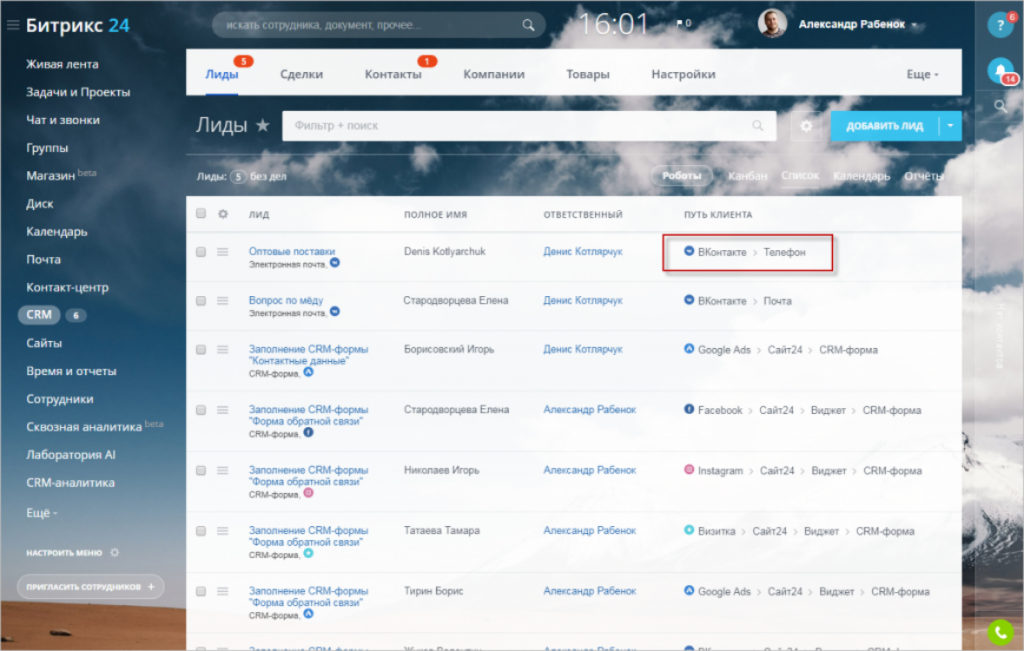
Это все настройки Коллтрекинга. Как вы видите, всё очень просто!
Нужна помощь с настройкой сквозной аналитики? Напишите в нашу бесплатную техподдержку! Мы постараемся решить вашу проблему!
Если клиенты обращаются в вашу компанию по электронной почте, то необходимо настроить Email-трекинг.
Принцип его работы аналогичен Коллтрекингу, то есть происходит подмена email-адреса на странице в зависимости от источника, с которого пришел клиент. Нужно совершить 2 простых действия: подключить email к вашей CRM и распределить email-адреса по рекламным каналам.
Рассмотрим настройку на примере группы ВКонтакте (так как остальные рекламные каналы настраиваются по тому же принципу).
Для данного источника нужно завести отдельную почту (как и для каждого из источников). Далее нужно подключить ящик в Битрикс24. В левом меню выбираем раздел «Почта».

Далее выбираете вашего провайдера и авторизуетесь. В пункте «Интеграция с CRM» отметить «Связать с CRM», а также все необходимые для вас пункты. После всех настроек нажимаем «Подключить».
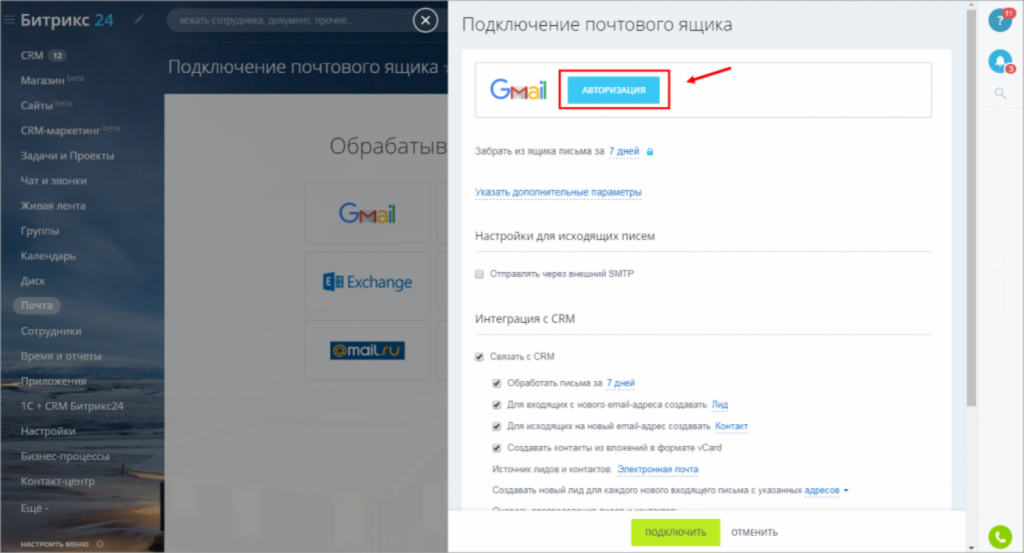
Таким образом вы можете добавить email для всех источников.
Мы возвращаемся в раздел «Сквозная аналитика», чтобы произвести необходимые настройки там. Находим канал обращения «Почта».
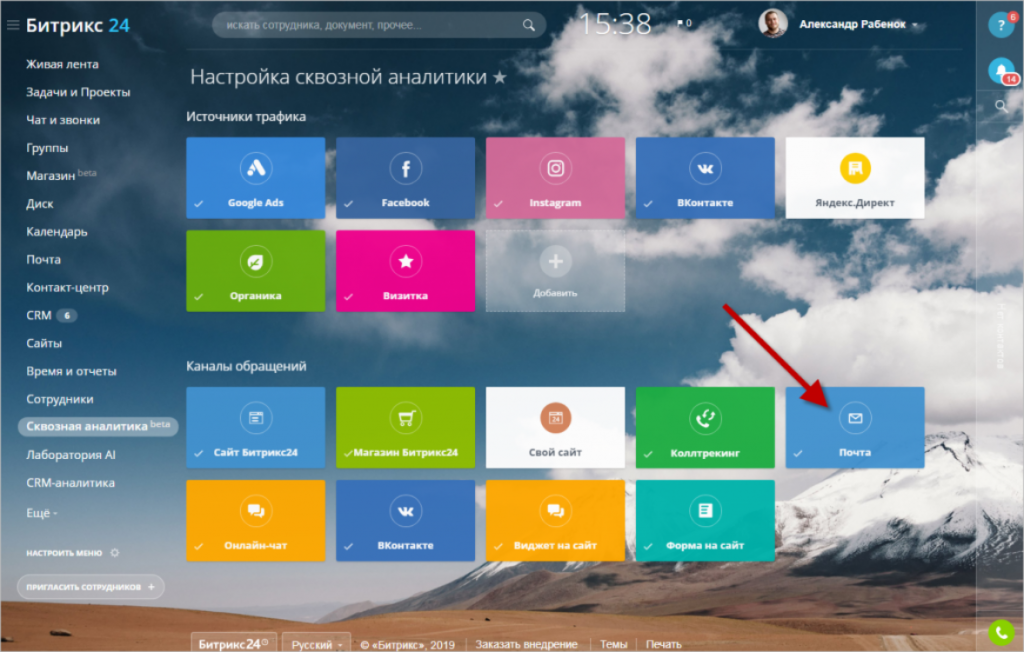
Теперь нам нужно распределить все email-адреса по рекламным каналам. Также вы можете добавлять новые email-адреса через функцию «Добавить email».
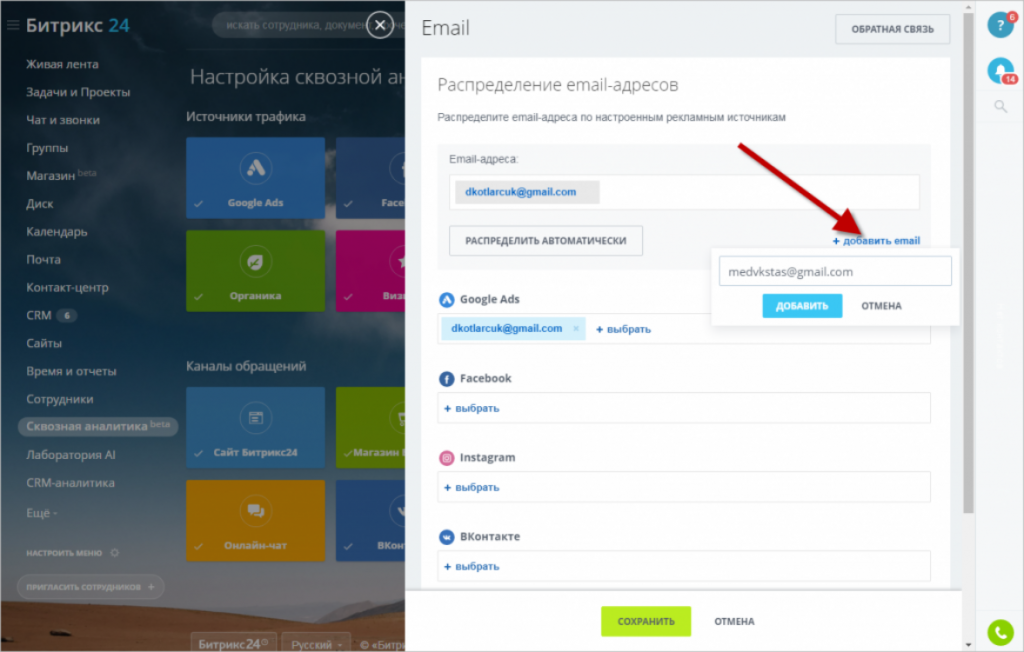
Далее нужно разместить данный адрес в своей группе ВКонтакте, в разделе «Информация». Когда ваши клиенты обратятся к вам по почте, это отразится в их карточке в поле Путь клиента. Настройки Email-трекинга тоже очень просты!
Нужна помощь с настройкой сквозной аналитики? Напишите в нашу бесплатную техподдержку! Мы постараемся решить вашу проблему!
Рассмотрим Подключение сайта в сквозной аналитике
Если ваш сайт создан не на базе конструктора Битрикс24.Сайты, то это не повод расстраиваться. Для настройки сквозной аналитики подойдет любой сайт, на котором можно разметить JavaScript код. Что нужно сделать, что данные о рекламных источниках передавались в Битрикс24 и сработала подмена телефонных номеров и электронных адресов? Для этого на сайте мы размещаем один из двух JavaScript кодов Битрикс24 — код виджета открытых линий или код сквозной аналитики.
Сначала рассмотрим добавление кода виджета открытых линий. Заходим в «Контакт-центр», выбираем «Виджет на сайт», далее выбираем нужный нам виджет «Открытая линия, CRM-форма, обратный звонок».
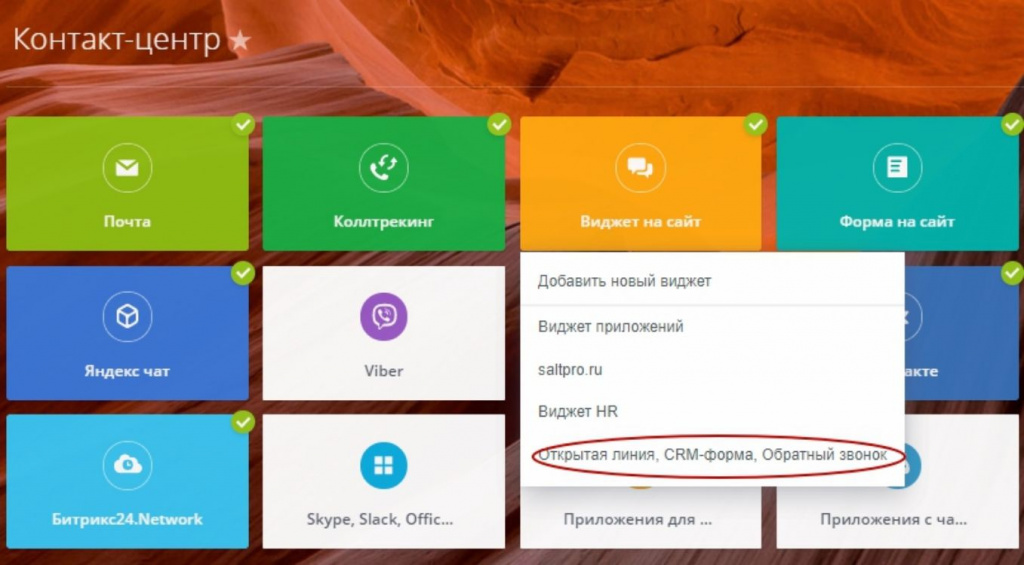
Далее «Код для вставки нужно «Скопировать в буфер».
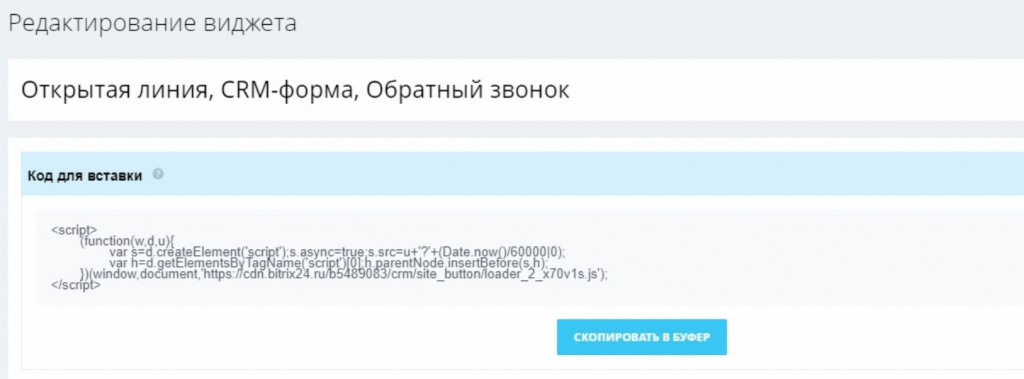
Далее размещаем код на сайте помощью стандартной функции редактирование шаблона — «Шаблон сайта», выбрать «В панели управления», далее «Редактироваться шаблон». И уже в самом шаблоне ищем Открытые линии, куда и размещаем код. После сохранения необходимых настроек на сайте появится виджет.
Теперь нужно произвести настройки сквозной аналитики. В «Настройках сквозной аналитики» находим канал обращения «Свой сайт», нажимаем «Добавить сайт» (у нас уже указан свой сайт, поэтому вы видите его среди добавленных; а если вы впервые добавляете сайт, то ничего кроме функции «Добавить сайт» у вас не будет).
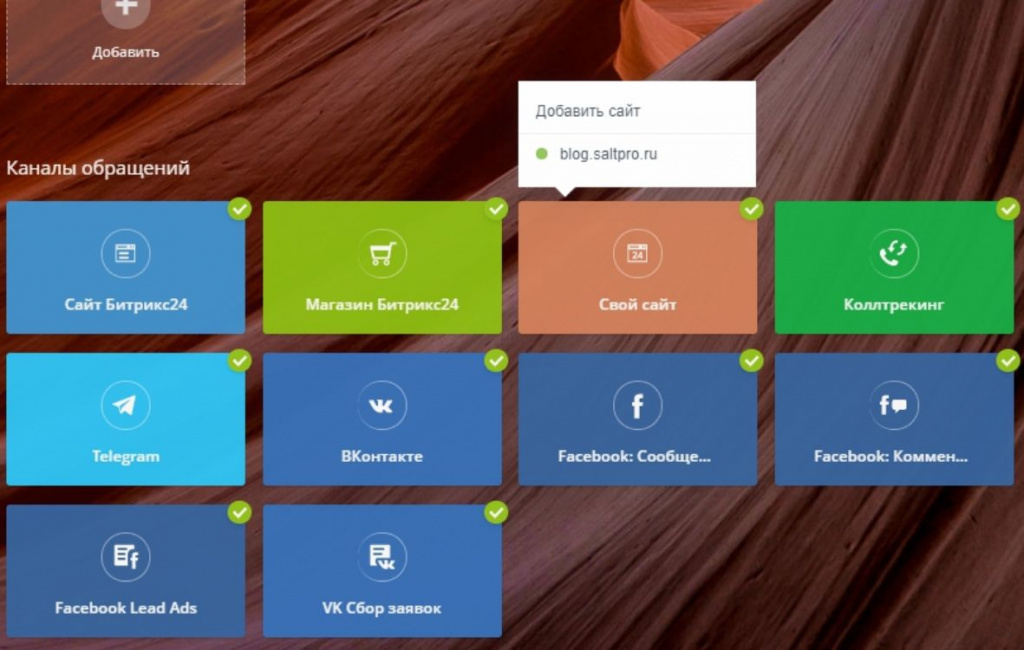
Далее в специальное поле «Введите адрес сайта» вводим свой сайт. Далее нажимаем «Проверить готовность сайт».
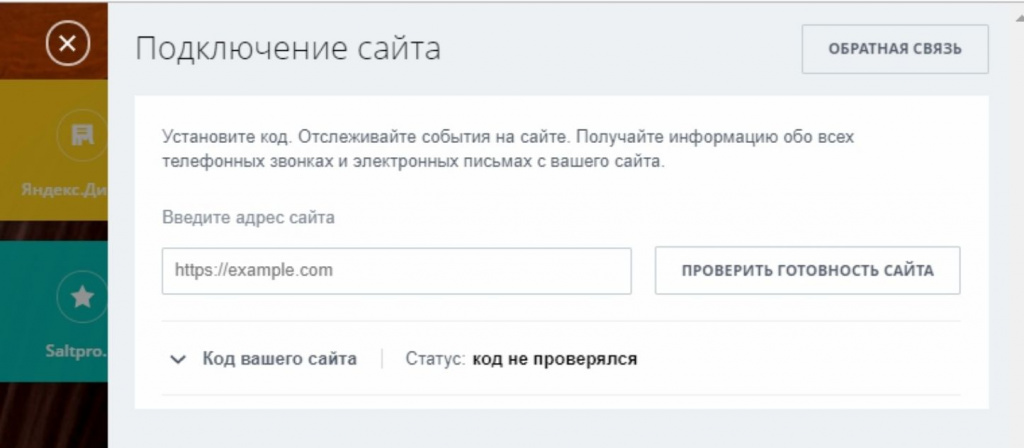
После этого сквозная аналитика найдет на сайте все числа и данные, похожие на телефонные номера и электронные адреса, и подставит их соответствующие поля раздела «Подмена телефонных номеров и email». Обязательно нужно проверить поля «Телефонные номера» и «Электронные адрес», ненужную информацию удаляем. После всех проверок сохраняем данные.
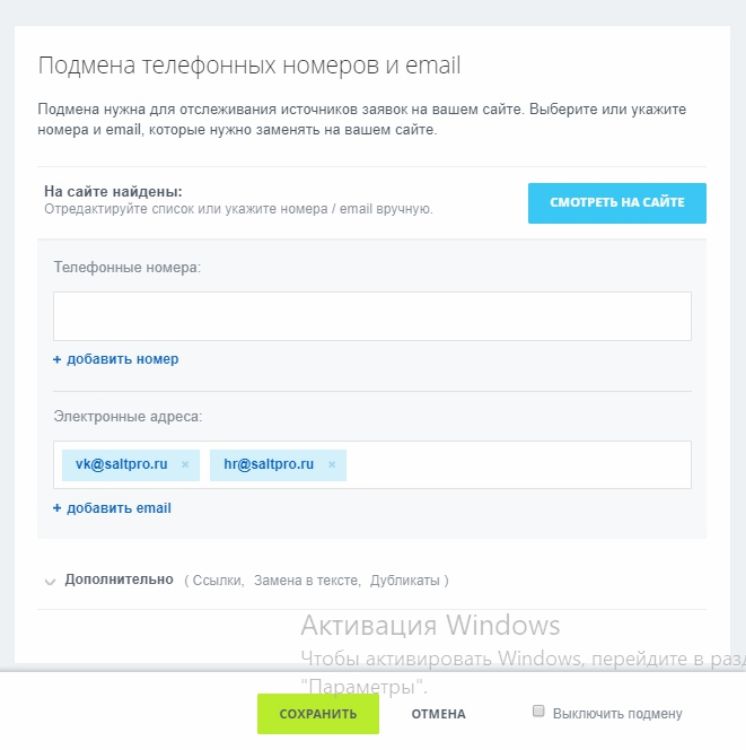
Но если на вашем сайте нет виджета открытых линий, вы не используете ни онлайн-чаты, ни CRM-формы. Тогда есть решение и для вас! Установите на сайт код сквозной аналитики. Код сквозной аналитики размещен в «Настройках сквозной аналитики», «Свой сайт».
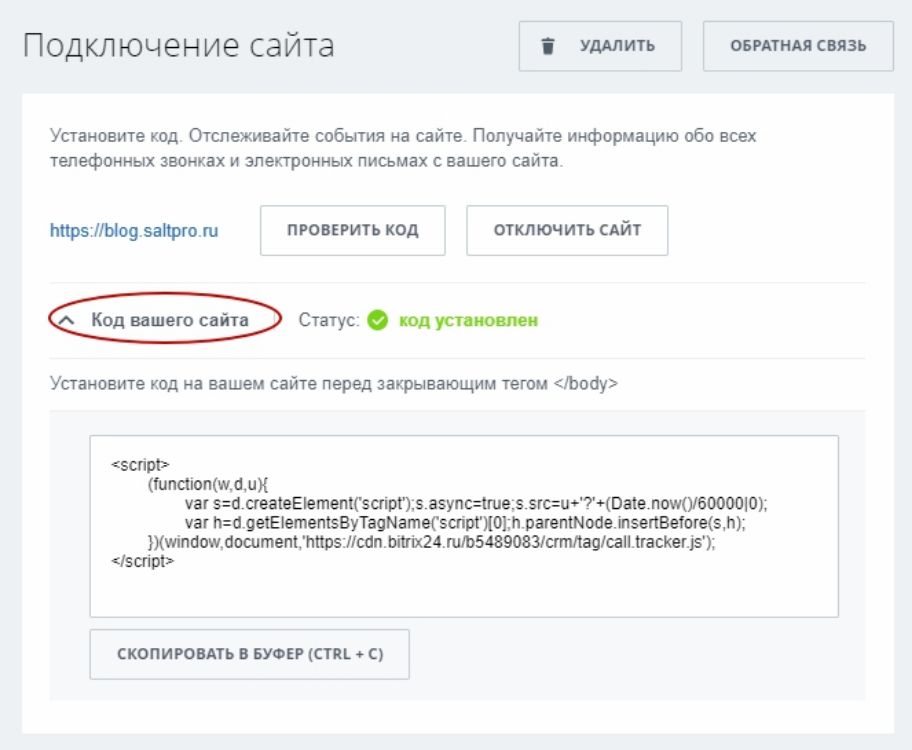
Принцип его добавления на сайт аналогичен добавлению коду виджета открытых линий. И это все настройки, необходимые для подключения сайта к сквозной аналитике.
Нужна помощь с настройкой сквозной аналитики? Напишите в нашу бесплатную техподдержку! Мы постараемся решить вашу проблему!
Теперь поговорим про подключение офлайн источников.
Сквозная аналитика работает и для офлайн источников клиентов. Это могут быть объявления по радио, видеоролики по телевизору, сообщения в СМИ и пр. Мы можем учитывать клиентов, которые обращаются к нам именно через эти источники.
Что нужно сделать?< Так же, как и для онлайн-источников, выделить отдельный телефонный номер и email (если для вас есть в этом необходимость) для каждого офлайн источника. Далее мы распределяем их в настройках сквозной аналитики. И не забываем указать эти данные в самом офлайн источнике.
В «Настройке сквозной аналитики», в «Источниках трафика» нажимаем «Добавить». В «Настройке источника» указываем его название, например, рекламный баннер. Далее сохраняем.

Теперь переходим к настройкам «Коллтрекинга». Среди источников находим «Рекламный баннер», нажимаем «Выбрать» и закрепляем нужный нам телефонный номер за этим источником.
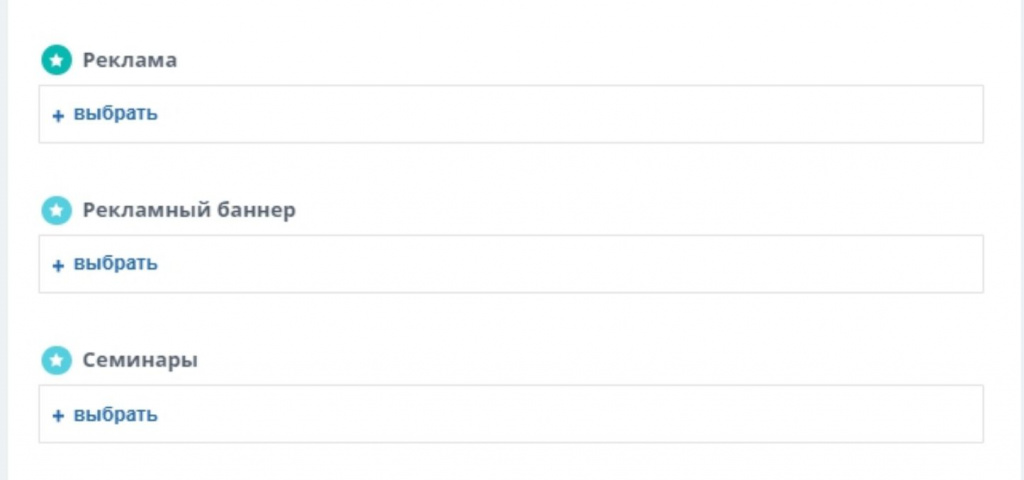
Когда клиенты увидят баннер и позвонят по закрепленному номеру, это отразится в поле Путь клиента в CRM.
Офлайн источники настроены!
Нужна помощь с настройкой сквозной аналитики? Напишите в нашу бесплатную техподдержку! Мы постараемся решить вашу проблему!
Настройки рекламных каналов
Теперь нам необходимо настроить все наши рекламные каналы. Начнем по порядку.
Подключение сквозной аналитики для ВКонтакте
Наша задача — проверить основные настройки группы ВКонтакте и указать в соответствующих для этого местах телефонный номер, email и utm-метку.
Рассмотрим на примере нашей группы «Битрикс24, консультации по продукту Битрикс 24». В разделе «Информация» мы указали ссылку на наш сайт и Блог с utm-меткой, записанной в настройках сквозной аналитики для данного источника. А также мы указали email и телефонный номер, которые соответствуют данному источнику.
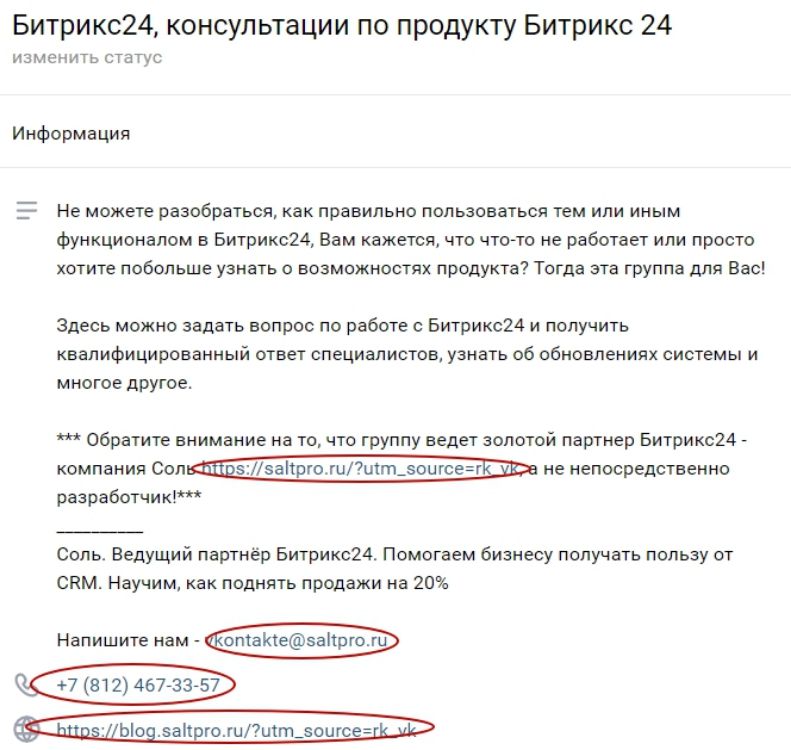
Обязательно проверьте, чтобы данные в настройках Сквозной аналитики и данные в рекламных источниках были одинаковыми. Это очень важно!
Переходим к кнопке «Написать сообщение».
Ранее мы подключили открытую линию к ВКонтакте. Если с помощью данной кнопки отправить сообщение, то оно автоматически попадет в CRM, а Сквозная аналитика определит источник обращения «ВКонтакте».
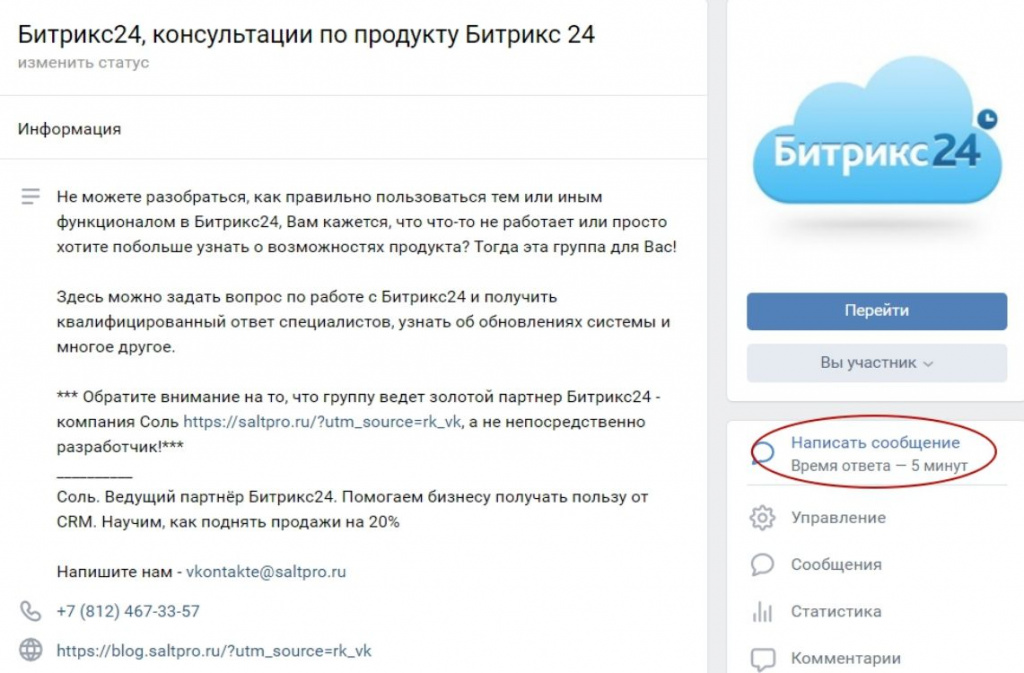
Далее рассмотрим раздел «Ссылки»
В своей группе мы указали и ссылку на наш сайт, и отдельно на наши услуги по внедрению CRM Битрикс24 и сопровождению по Битрикс24.
Добавить ссылку очень просто. Нажимаете на «ред.» в верхнем правом углу. Далее вы увидите список всех ссылок. Добавляем новую, нажав кнопку «Добавить ссылку». Не забывайте указывать utm-метку в ваших ссылках.
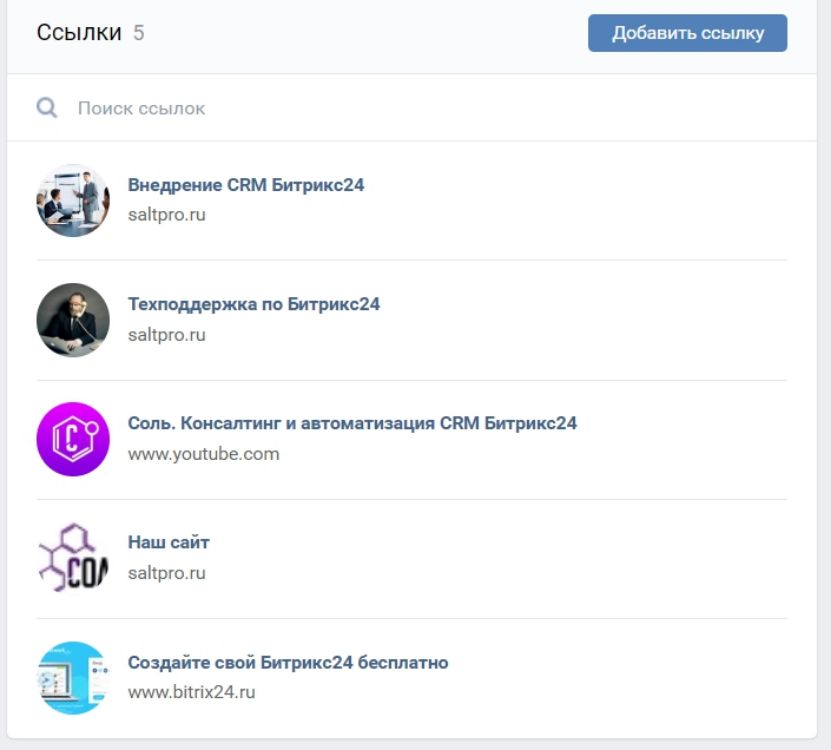
Далее редактируем блок с контактами (данный блок находится в правом нижнем углу вашей группы). В нашей группе указаны только личные страницы контактов. Нажимая «ред.», вы можете указать страницу ВКонтакте, должность, телефонный номер и email для каждого контакта. А также добавить новый.
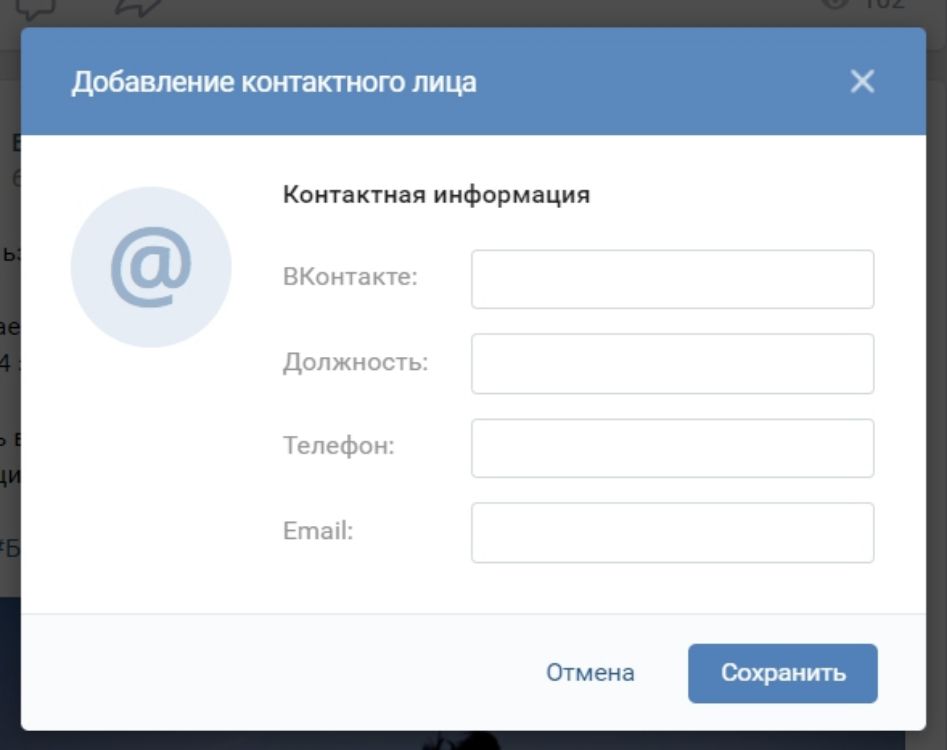
Теперь немного о публикациях в ленту сообщества
Если в публикации вы используете ссылки на свой сайт, то не забывайте добавлять UTM-метку. А также не забывайте указывать выделенный номер телефонный номер и email. Мы регулярно готовим много публикаций. И всегда, указывая ссылку на свой сайт или Блог, добавляем выделенную UTM-метку. Саму ссылку из текста публикации удаляем, но если кликнуть на название статьи внизу, то вы попадете на страницу Блога по ссылке с UTM-меткой.
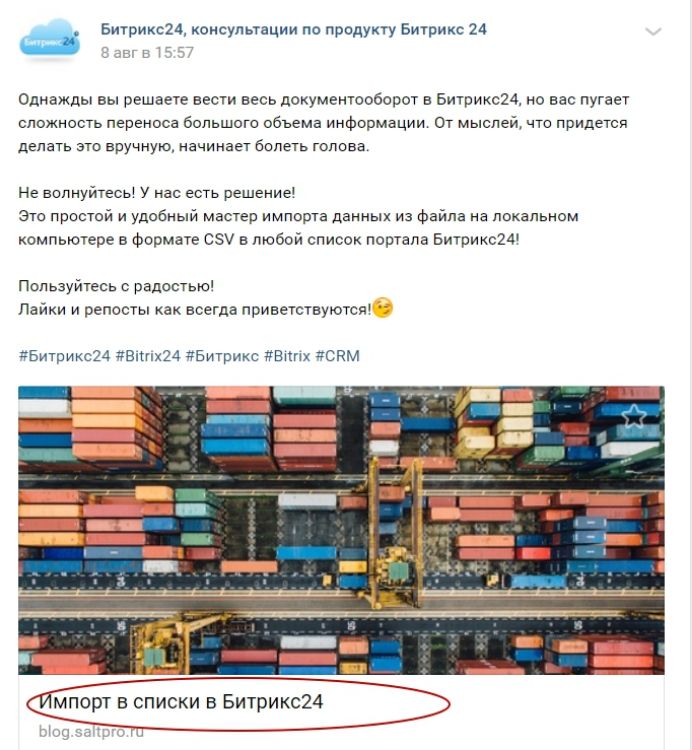
Если вы работаете с рекламными кампаниями ВКонтакте, то теперь вы можете делать разметки рекламных объявлений. Важно, что у каждого рекламного объявления может быть только одна ссылка. Необходимо добавить UTM-метку в ссылке в каждом рекламном объявлении. И не забывать это делать в дальнейшем. Таким образом, сквозная аналитика сможет определить источник перехода и обращения в вашу компанию.
Подключение сквозной аналитики для Instagram*
Предварительно в настройках Сквозной аналитики мы подключили источник Instagram* и указали соответствующую ему UTM-метку.
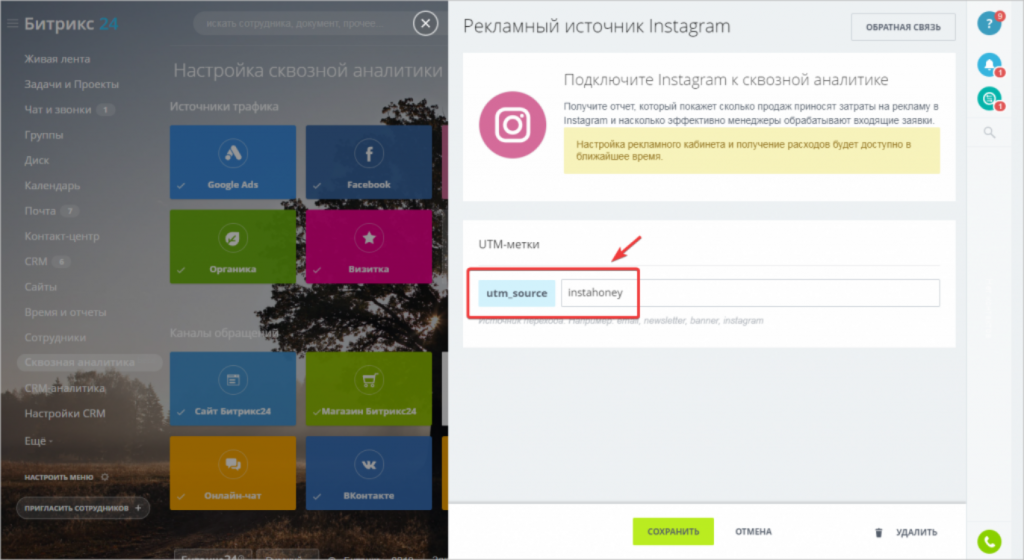
Также мы указали телефонный номер в Коллтрекинге.
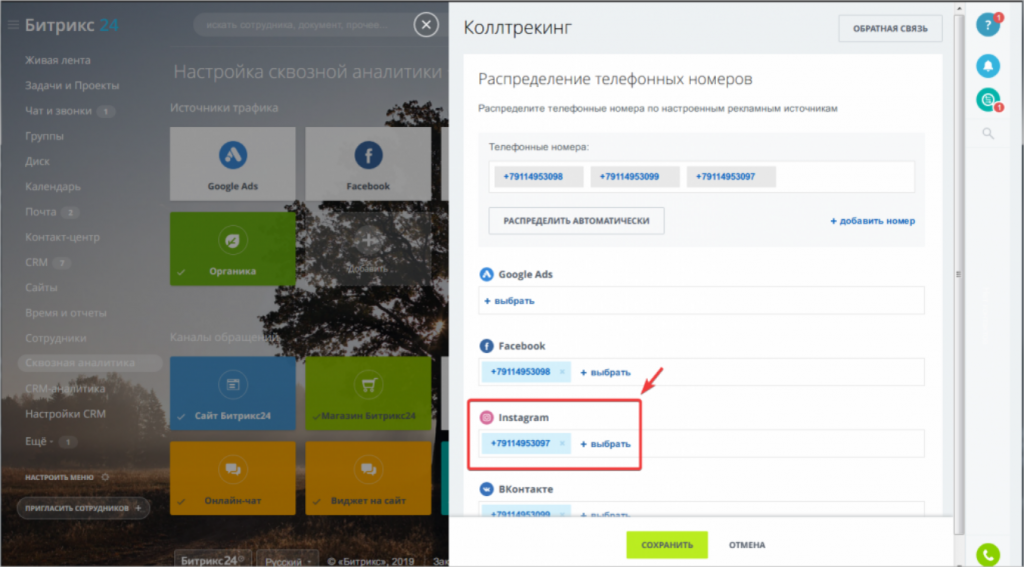
И электронный адрес в Email-трекинге.
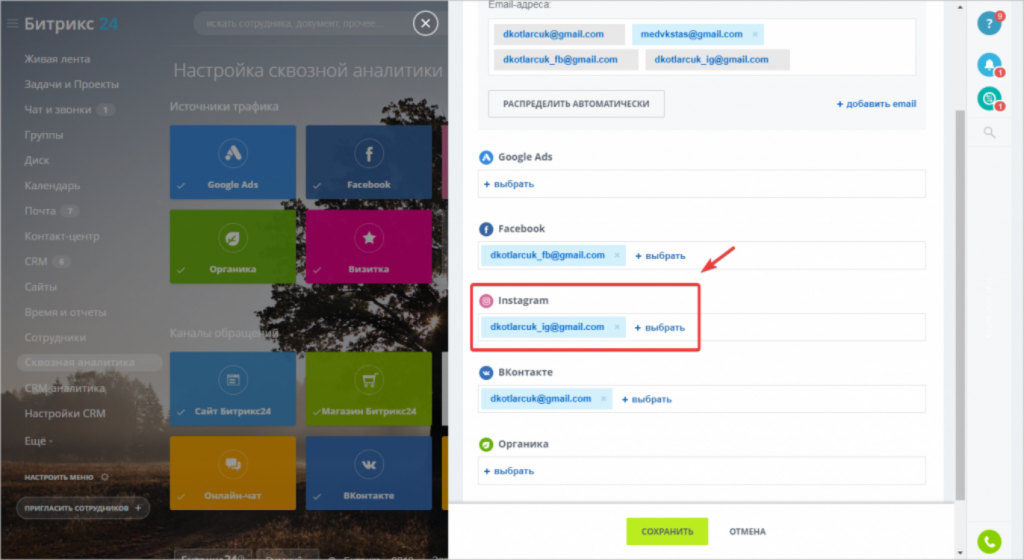
Теперь мы переходим на страницу профиля в Instagram* и все остальные настройки будем осуществлять там. Нажимаем кнопку «Редактировать профиль», укажем здесь электронный адрес, номер телефона и ссылку на сайт с UTM-меткой. Также продублируем эти контакты в блок «О себе».
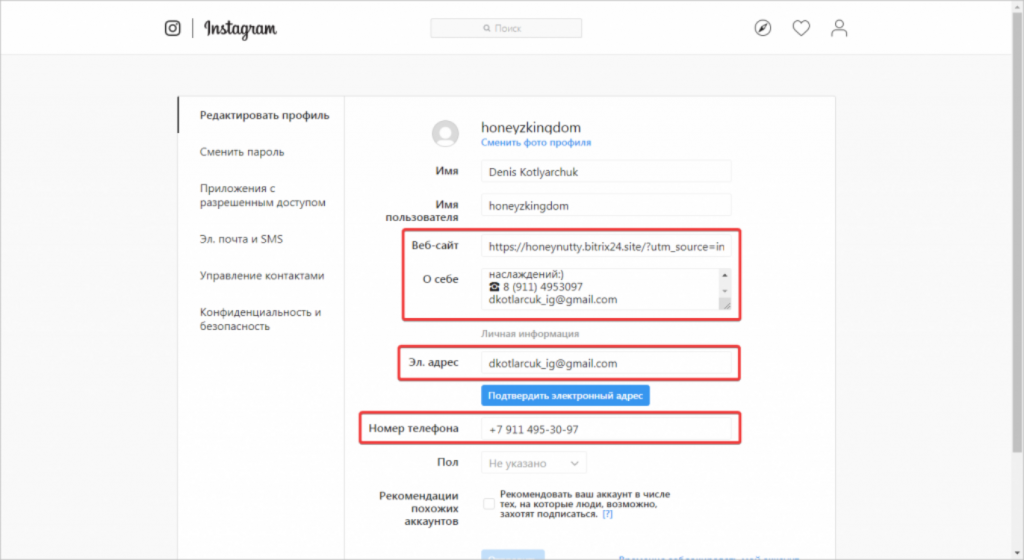
Вся указанная нами информация появится на странице профиля.
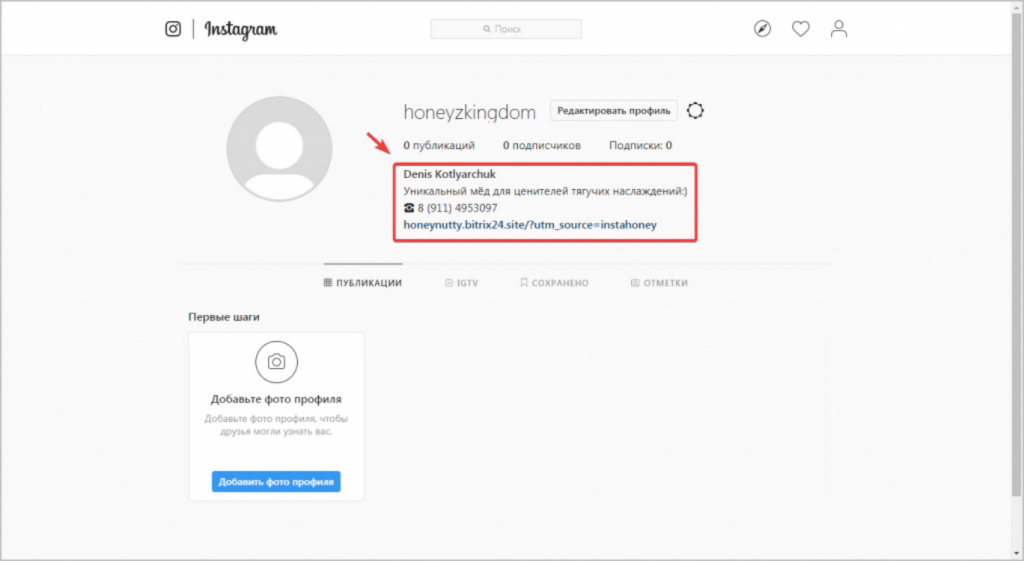
Если вы работаете с рекламными объявлениями для Instagram*, то теперь вы можете делать разметки рекламных объявлений. Необходимо добавить UTM-метку в ссылке на сайт в рекламном объявлении. Таким образом, сквозная аналитика сможет определить источник перехода и обращения в вашу компанию Instagram*.
Подключение сквозной аналитики для Facebook*
Предварительно в настройках Сквозной аналитики мы подключили источник Facebook* и указали соответствующую ему UTM-метку, а также добавили в Коллтрекинг номер для данного источника и в Email-трекинге — электронный адрес.
Рассмотрим на примере нашей группы «Соль» в Facebook*. Начинаем настройки с кнопки действия.

Нажимая значок карандаша, вы можете отредактировать или удалить кнопку вовсе. Вы также можете выбрать из указанных, какая именно кнопка будет отображаться на вашей странице.

Далее переходим в раздел «Информация». В контактной информации мы укажем телефонный номер, email и ссылку на сайт с UTM-меткой.
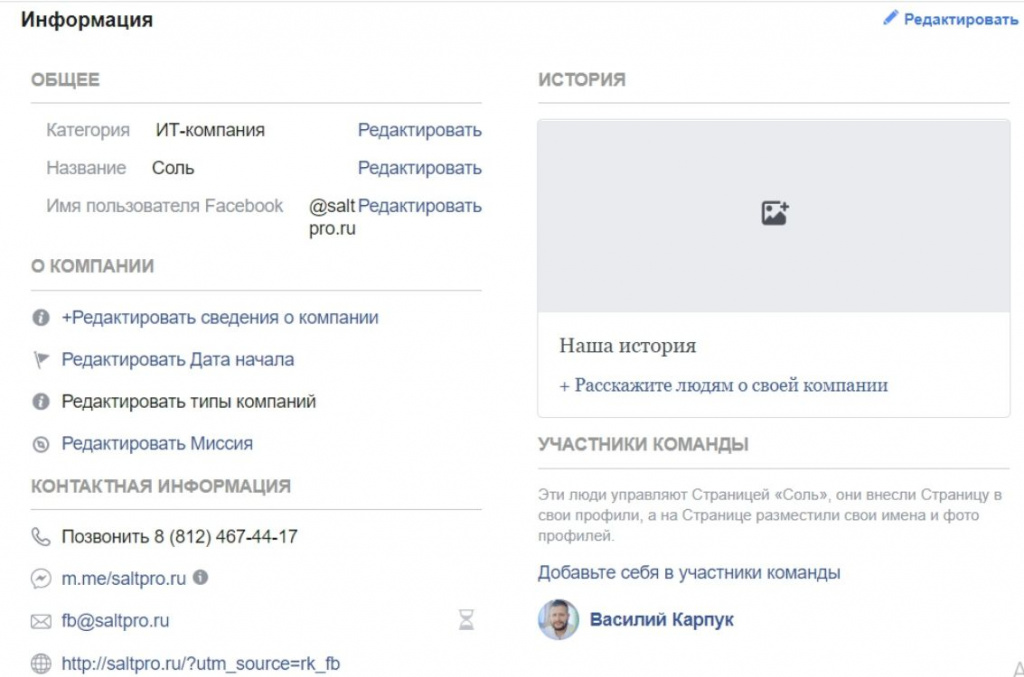
Обязательно проверьте, чтобы данные в настройках Сквозной аналитики и данные в рекламном источнике были одинаковыми. Это очень важно! Внесенные данные будут отражены в разделе справа следующим образом:
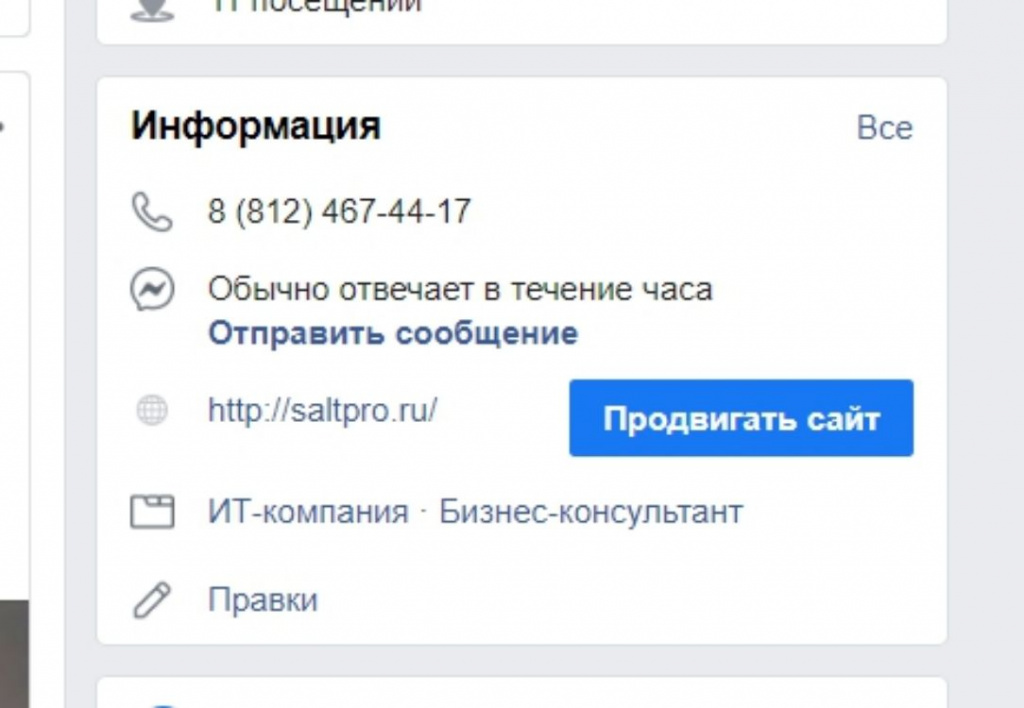
Если вы работаете с рекламными объявлениями в Facebook*, то теперь вы можете делать разметки рекламных объявлений. Необходимо добавить UTM-метку в ссылке на сайт в рекламном объявлении. Таким образом, Сквозная аналитика сможет определить источник перехода и обращения в вашу компанию — Facebook*.
Подключение сквозной аналитики для Яндекс.Директ
Для начала мы осуществим настройки в Битрикс24 — авторизуемся в нашем аккаунте Яндекс.Директ и укажем UTM-метку для этого источника.
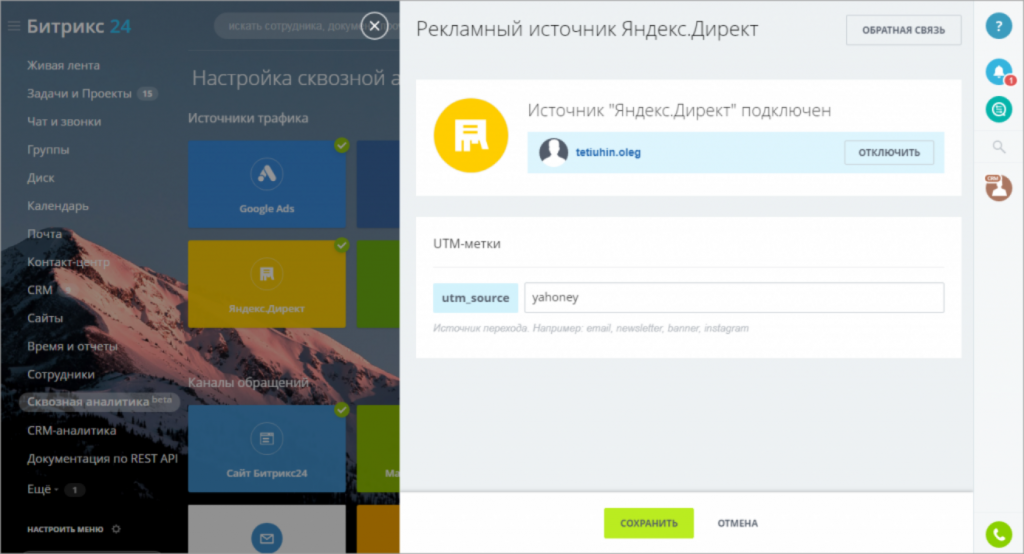
А также закрепим за источником номер телефона в настройках Коллтрекинга.
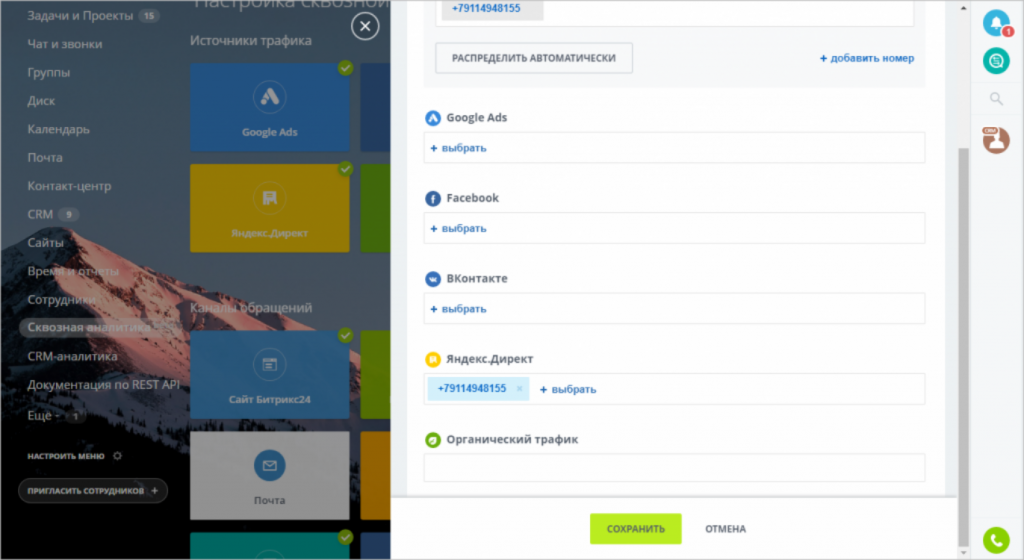
И укажем электронную почту в Email-трекинге.
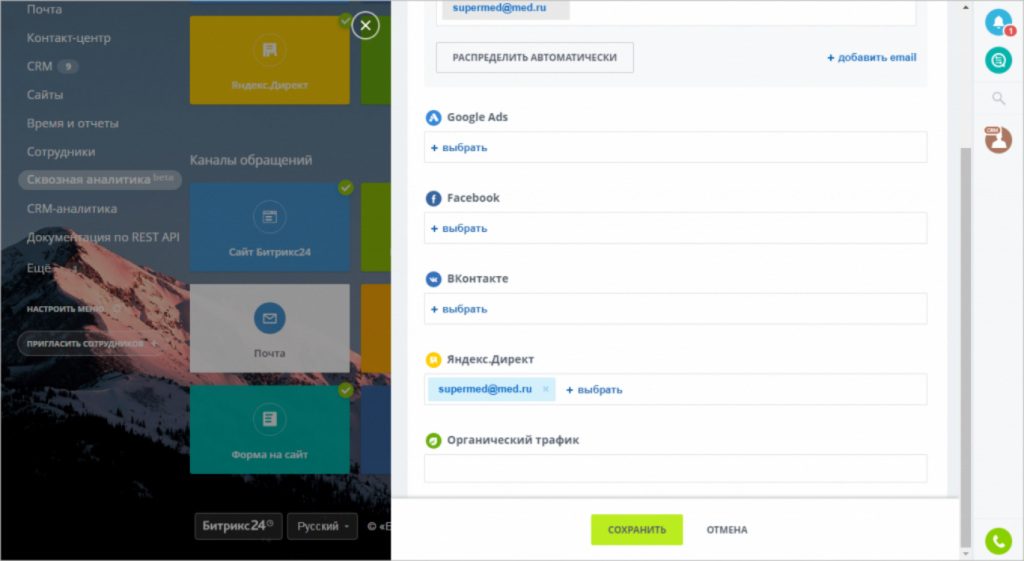
Теперь мы будем настраивать виртуальную визитку. Она позволяет значительно увеличить эффективность вашей рекламы, так как данные из визитки будут добавлены к самому объявлению и клиенты смогут быстрее обратиться в вашу компанию.
Что нужно сделать? Заполнить все необходимые поля и обязательно указать в визитке адрес электронной почты и телефон, которые вы закрепили за источником.
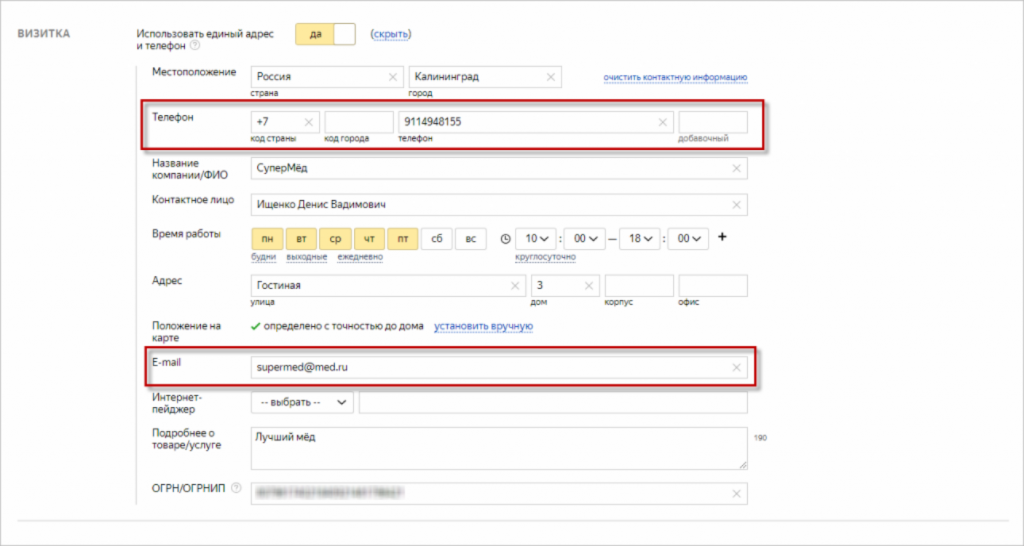
Если в отдельных объявлениях вы будете менять данные виртуальной визитки, то не забывайте указывать выделенные адрес электронной почты и телефон.
Далее перейдем к созданию самого рекламного объявления на Яндекс.Директ. Покажем на примере простого текстово-графического объявления.
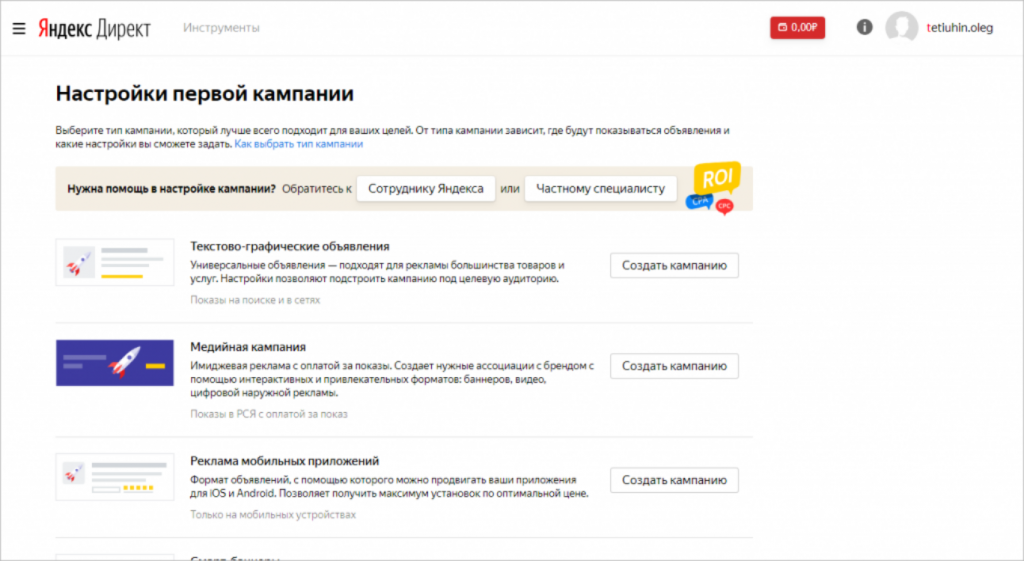
При создании объявления есть несколько мест, на которые нужно обратить внимание. Во-первых, это ссылка на сайте, здесь нужно ввести адрес сайта с указанной UTM-меткой.
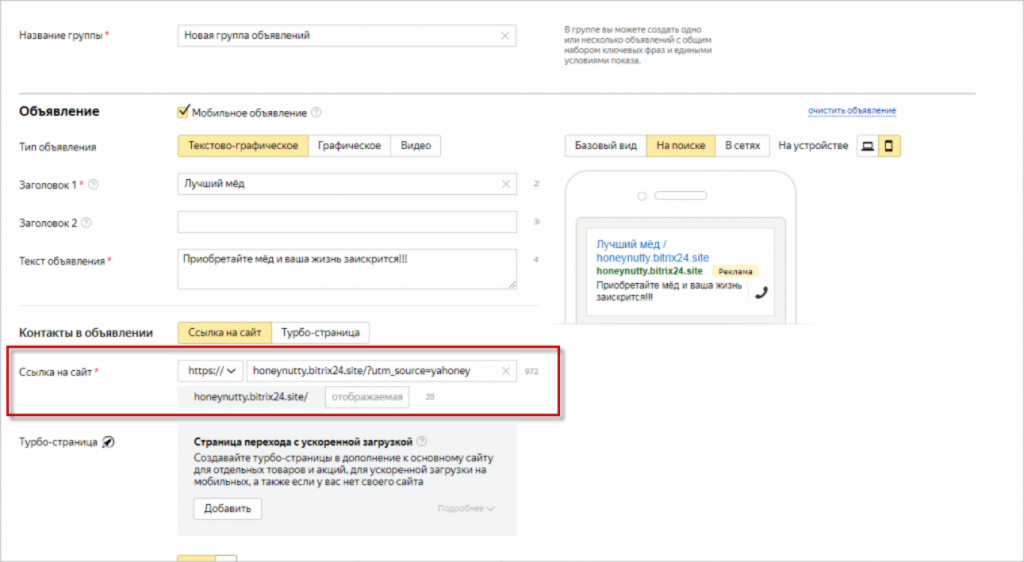
Во-вторых, это быстрые ссылки. Яндекс.Директ позволяет добавить до 4-х быстрых ссылок. Не забудьте проставить для каждой ссылки нужную UTM-метку.
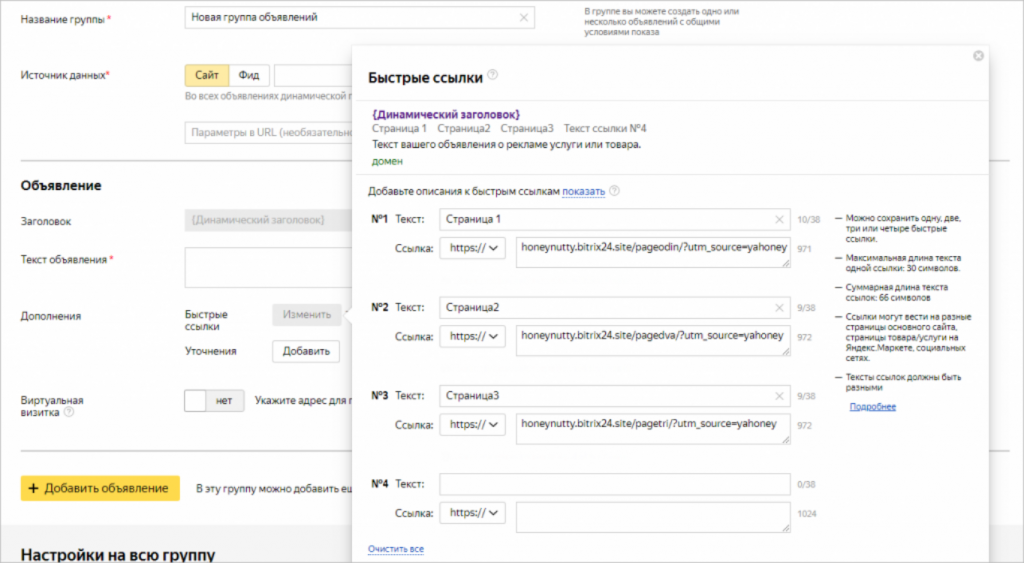
Конечно, указываем обязательные параметры объявления – заголовки, текст, ключевые слова. Если вы используете Турбо-страницы, то не забывайте и на них указывать выделенные адрес электронной почты и телефон.
После внесения всех данных сохраняем группу объявлений.
Сквозная аналитика для Google Ads
Сначала сделаем необходимые настройки в Битрикс24 — авторизуемся в нашем аккаунте Google Ads и укажем UTM-метку для этого источника.
Затем в настройках Коллтрекинга закрепим за источником номер телефона.
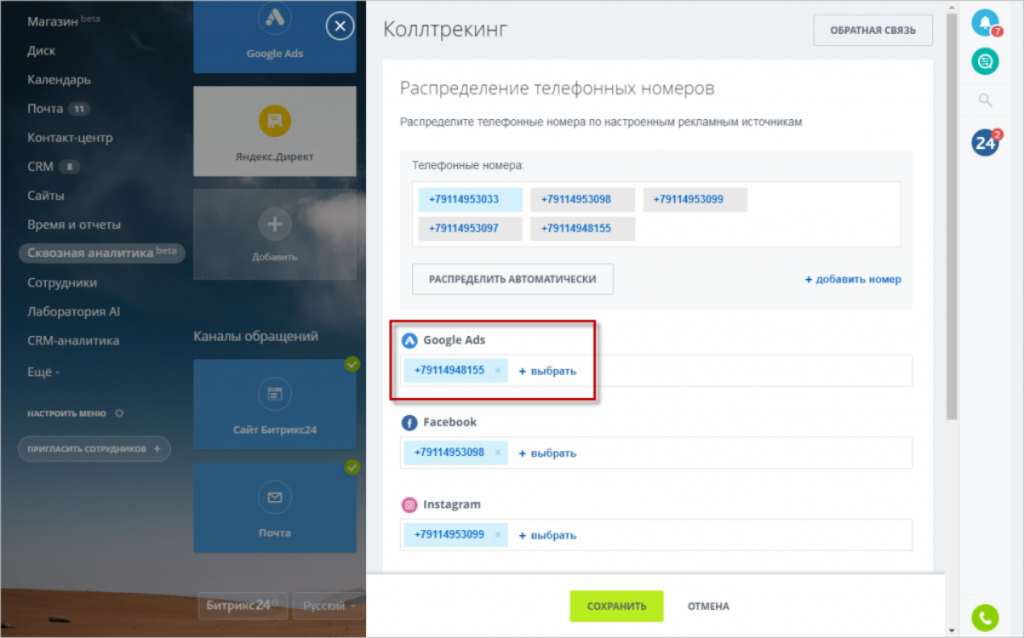
Далее выполним необходимые настройки в Google — создадим новую кампанию и в нужных местах укажем UTM-метки, электронный адрес и телефон. При создании кампании укажем основную рекламную цель объявления.
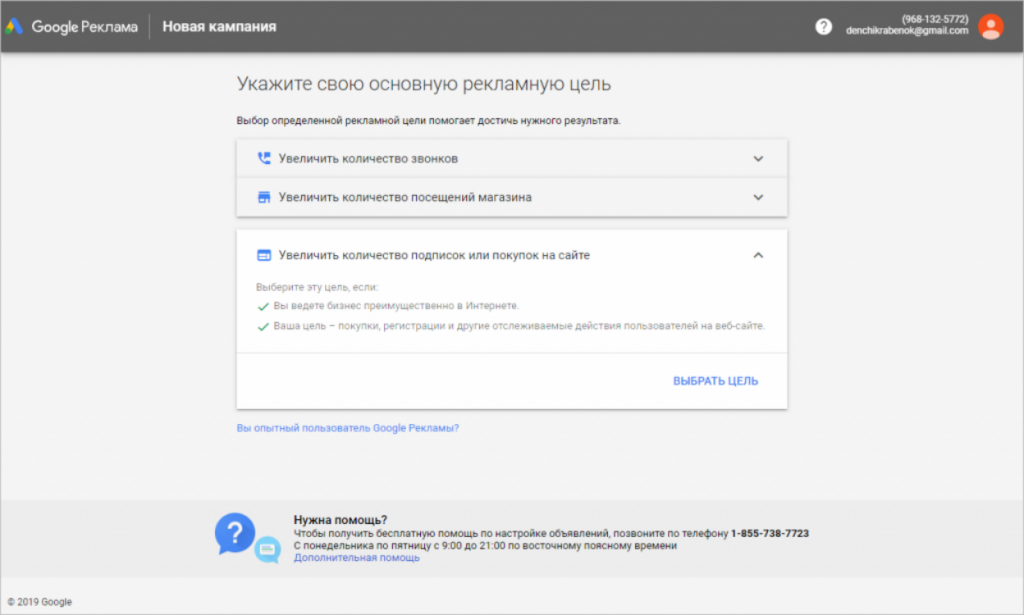
При указании сведений о компании необходимо указать название, веб-сайт компании (ссылка на сайт с корректной UTM-меткой), местоположение, языки (необходимые для вас), расписание показа объявлений и прочие данные.
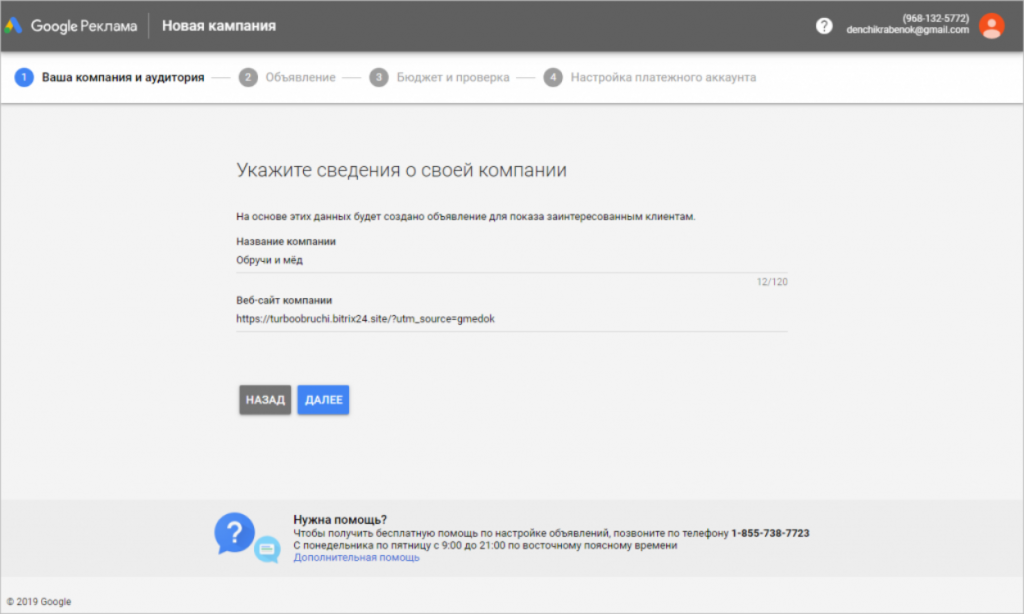
Далее в дополнительных ссылках тоже нужно указать ссылку на ваш сайт с правильной UTM-меткой. А также указать выделенный номер в разделе «Номер телефона».
Теперь необходимо создать группу объявлений и объявление в группе, где важно отметить сайт с UTM-меткой. В настройках вашего объявления также можно указать закрепленный номер телефона — тогда клиенты смогут вам позвонить прямо из объявления.
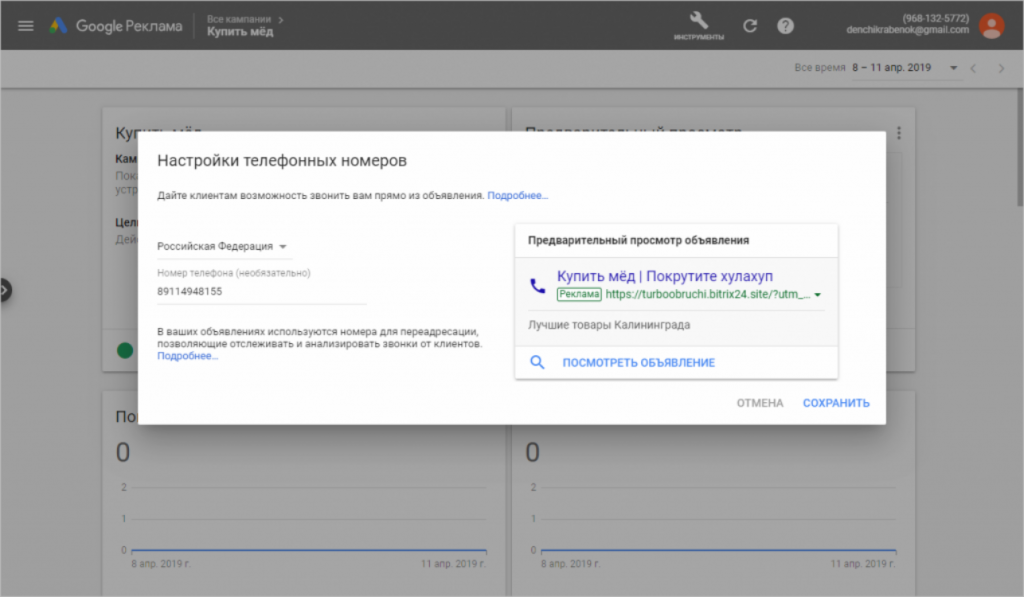
Нужна помощь с настройкой сквозной аналитики? Напишите в нашу бесплатную техподдержку! Мы постараемся решить вашу проблему!
Вот мы и подошли к отчетам сквозной аналитики.
Отчеты сквозной аналитики
Но для того, чтобы отчеты содержали корректные данные, а вы могли делать правильные выводы, необходимо учесть несколько важных моментов.
1. Корректные настройки CRM Битрикс24, источников трафика и каналов обращений сквозной аналитики. Настроенные источники выглядят так:
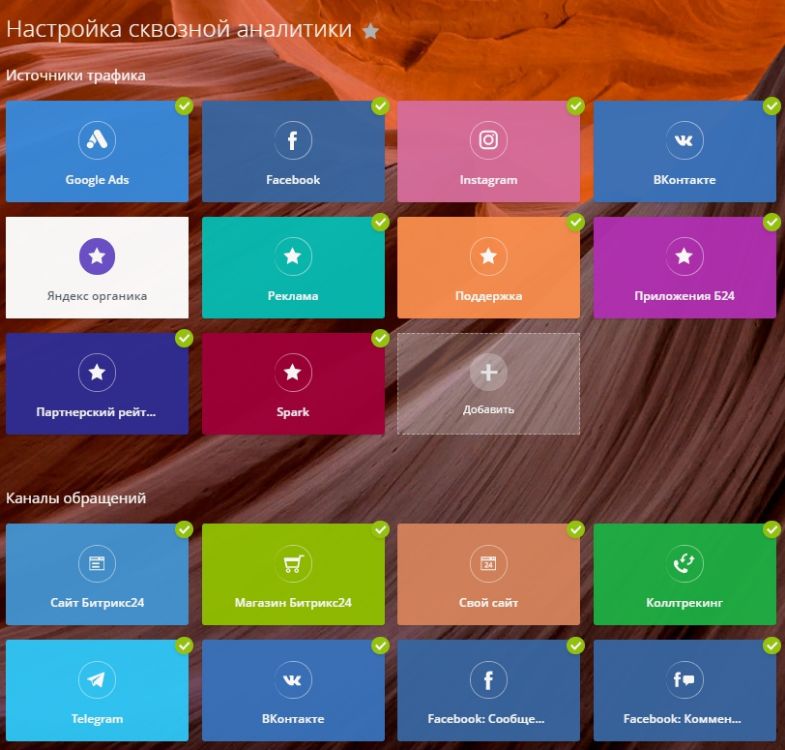
Подключенные источники и каналы отмечаются галочкой. Некоторые настройки выполняются автоматически и не требуют никаких действий, а некоторые не всем нужны.
2. База обращений клиентов с учетом источников (Контакт-центр). Все необходимые настройки выполнены, и все обращения фиксируются в CRM.
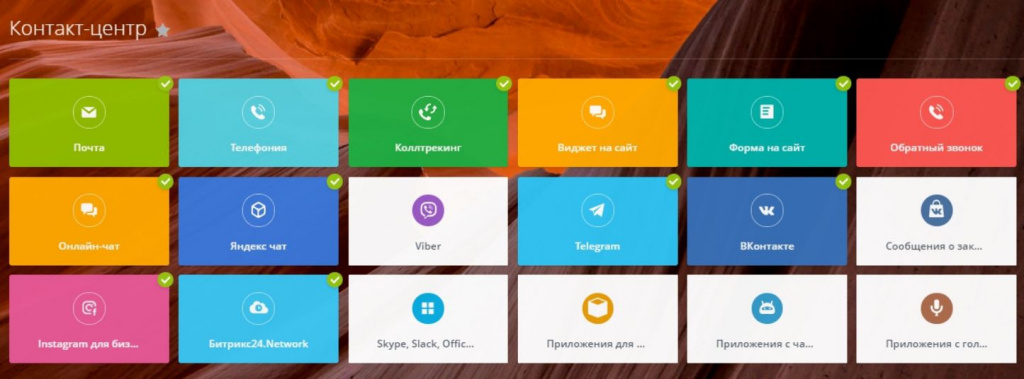
3. Чтобы отчет сквозной аналитики показывал корректный результат, то по всем сделкам нужно знать — успешна ли она или нет, то есть стал ли потенциальный клиент реальным. Для этого организована работа менеджеров, которые ведут сделки по стадиям, а потом конвертируют либо в успешную, либо в проваленную.
4. Учет затрат на рекламу. При подключении рекламных каналов Битрикс24 автоматически загрузить данные о расходах на рекламу. А для офлайн источников расходы нужно добавить вручную. Если вы пользуетесь услугами рекламного агентства или специалиста по развитию социальных сетей, то эти расходы также нужно учесть в соответствующем рекламном источнике.
Отчет «Окупаемость рекламы»
Перейдем в раздел CRM-аналитика — Сквозная аналитика, отчет «Окупаемость рекламы». Данный отчёт показывает эффективность каждого из источников, то есть какой канал продаёт и у какого канала самая хорошая конверсия.
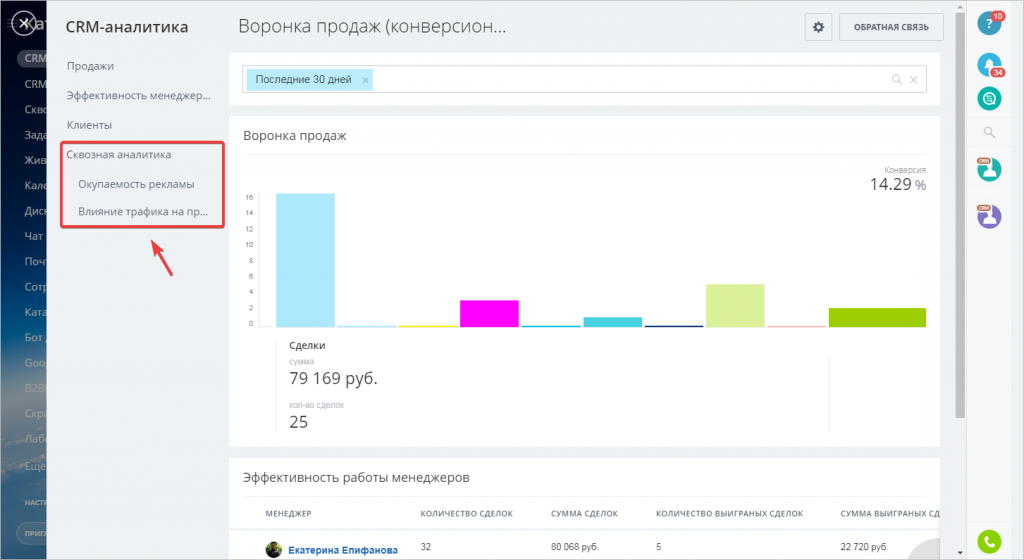
Для начала необходимо задать период. Он задается в строке «Фильтр», в поле «Отчетный период» вы выбираете необходимый вам период.
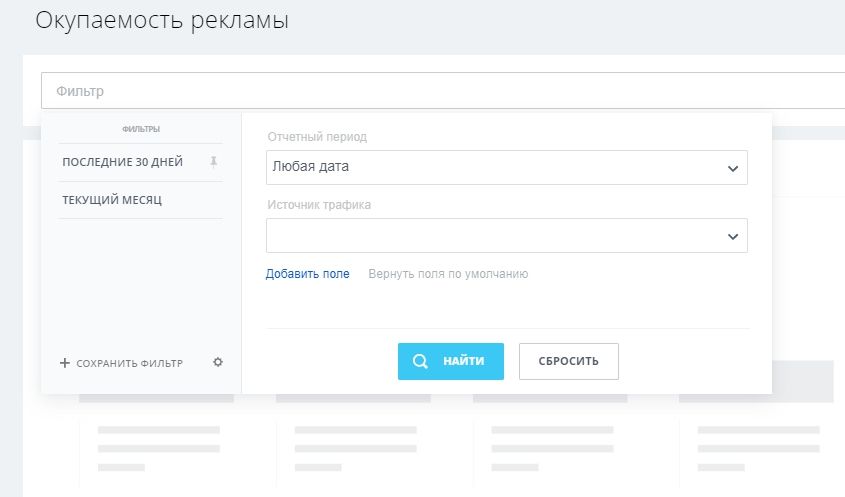
Теперь рассмотрим график «Эффективность рекламных каналов»
Первый столбец «Действия» отражает среднюю цену действия, она получена из данных о расходах подключенных к сквозной аналитике рекламных кабинетов. Значение в рублях — это средняя стоимость перехода, а значение в процентах «+/-%» это показатель того, насколько изменилась стоимость перехода по отношению к прошлому периоду. Разные рекламные каналы выделены цветом. При наведении мы видим данные по каждому каналу.
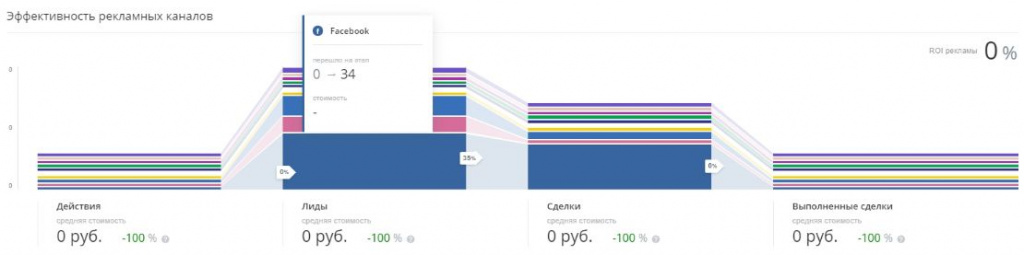
Второй столбец «Лиды» отражает среднюю цену лида. Значение в рублях — это средняя стоимость, а значение в % это показатель того, насколько изменилась стоимость лида по отношению к прошлому периоду. Разные рекламные каналы выделены цветом. При наведении мы видим данные по каждому каналу.
Третий столбец «Сделки» — это цена привлечения клиента. Значение в рублях — средняя цена за обращение потенциального клиента в компанию. Это может быть звонок, заполнение CRM-формы, чат или письмо, то есть учитываются все обращения, которые фиксируются как сделки в нашей CRM. Значение в % это то, как изменилась цена привлечения клиента по отношению к предыдущему периоду. При наведении мы видим более детальные данные по каждому каналу.
Последний столбец «Выполненные сделки», это фактически цена за 1 клиента, точнее цена успешной сделки. Значение в % это то, как изменилась цена успешной сделки по отношению к предыдущему периоду.
Каждая компания должна определить для себя максимальную цену клиента и добиться, чтобы затраты на рекламу ей соответствовали. А с помощью сквозной аналитики определить текущую цену привлечения клиента. На основании полученных данных вы можете анализировать рекламные кампании и оставить только эффективные рекламные каналы.
Теперь расскажем про ROI рекламы, так называемый маркетинговый ROI. Если данный показатель равен 100%, то рекламный канал работает в ноль. Если больше 100%, значит, затраты на рекламу окупаются. Для каждой отрасли бизнеса свои комфортные значения ROI, позволяющие работать прибыльно. В целом нужно, конежно же, стремится к увеличению ROI.
Теперь переходим к табличной части отчета. Здесь мы видим все данные по каждому каналу, в том числе итоговые результаты по ним. Для примера мы взяли таблицу с минимальным количеством показателей, сначала просто пройдем по столбцам и показателям в них.
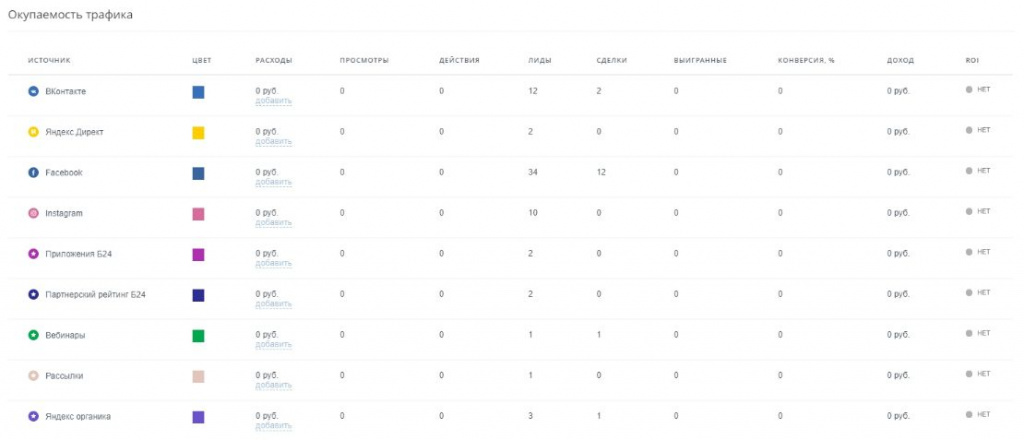
В таблице мы видим рекламные расходы в соответствующем столбце, показы рекламы – в «Просмотрах», переходы на сайт — в «Действиях», сколько лидов было сформировано и в какое количество сделок их сконвертировали, сколько сделок стали успешными — в «Выигранные». И, конечно, конверсия по каждому источнику — из переходов в успешные сделки. Столбец «Доход» — это суммарный доход от всех успешных сделок по данному источнику за выбранный период.
Столбец «ROI» рассмотрим отдельно на примере ниже. Реклама в «Вконтакте», «Facebook*» не окупаются, возможно, что от рекламы по данным каналам нужно отказаться. «Яндекс.Директ» и «Instagram*» близки к окупаемости и их нужно проработать дополнительно, чтобы увеличить показатель ROI. А канал «Google.Ads» окупается.
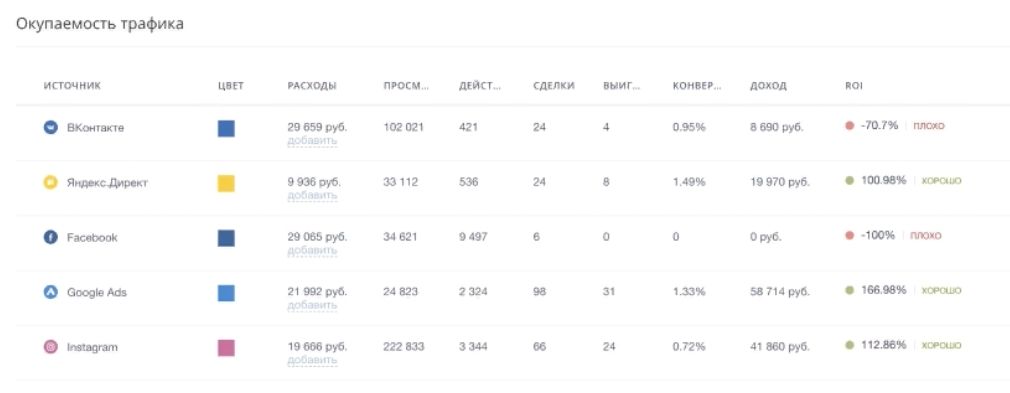
Отчет «Окупаемость рекламы» это наглядный отчет как для отдела маркетинга, так и для отдела продаж.
Отчет «Влияние трафика на продажи»
Перейдем в раздел CRM-аналитика — Сквозная аналитика, отчет «Влияние трафика на продажи». Данный отчет показывает персональный вклад менеджеров по продажам в закрытии сделок и общий доход.
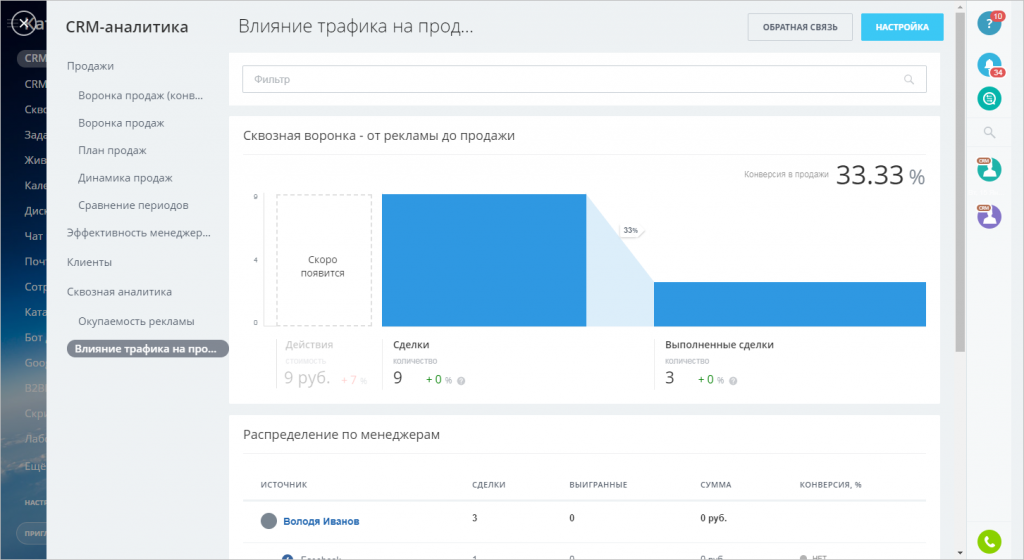
Сверху находится сквозная воронка продаж и общая конверсия по отделу продаж.
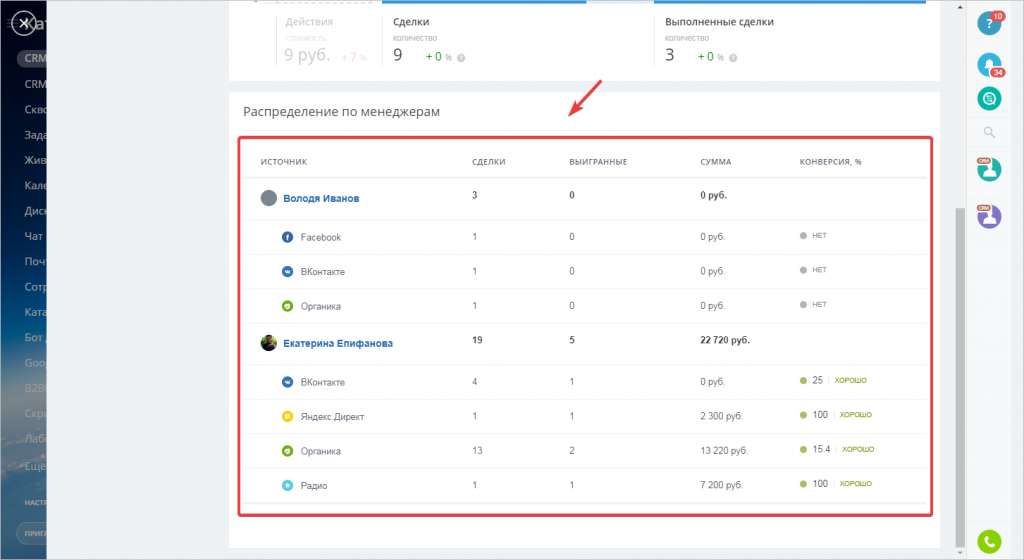
Рассмотрим общие показатели по менеджерам, которые отражены в табличной форме отчета.
Один из менеджеров (Екатерина) успешно закрыла 5 сделок из 19 и принесла компании доход в размере 22 720 руб. Другой же менеджер из 3-х сделок не закрыл ни одной, соответственно и дохода компании он тоже не принес. На примере менеджера Екатерины можно детально рассмотреть конверсию по рекламным источникам и увидеть, по каким источникам она максимальна, а по каким менеджер не дорабатывает.
Чтобы увидеть список сделок для конкретного менеджера по конкретному источнику, нужно нажать на соответствующее значение. Изучив сделки по каждому источнику, можно понять причину низкой конверсии по тому или иному источнику.
Данный отчет поможет руководителю отдела продаж видеть разницу по вкладу сотрудников в общий результат, находить аномальные моменты, которые могу стать точками роста конверсии.
* Деятельность Instagram и Facebook в России признана экстремистской и запрещена.